Wie man sich aus Binance zurückzieht
In diesem Leitfaden werden die für die Durchführung einer Auszahlung erforderlichen Schritte beschrieben, damit Ihre Mittel sicher und effizient ihr Ziel erreichen.

So verkaufen Sie Kryptowährungen auf Binance per Kredit-/Debitkarte
Krypto per Kredit-/Debitkarte verkaufen (Web)
Sie können jetzt Ihre Kryptowährungen gegen Fiat-Währung verkaufen und sie direkt auf Ihre Kredit-/Debitkarte auf Binance überweisen lassen.1. Melden Sie sich bei Ihrem Binance-Konto an und klicken Sie auf [Krypto kaufen] - [Debit-/Kreditkarte].
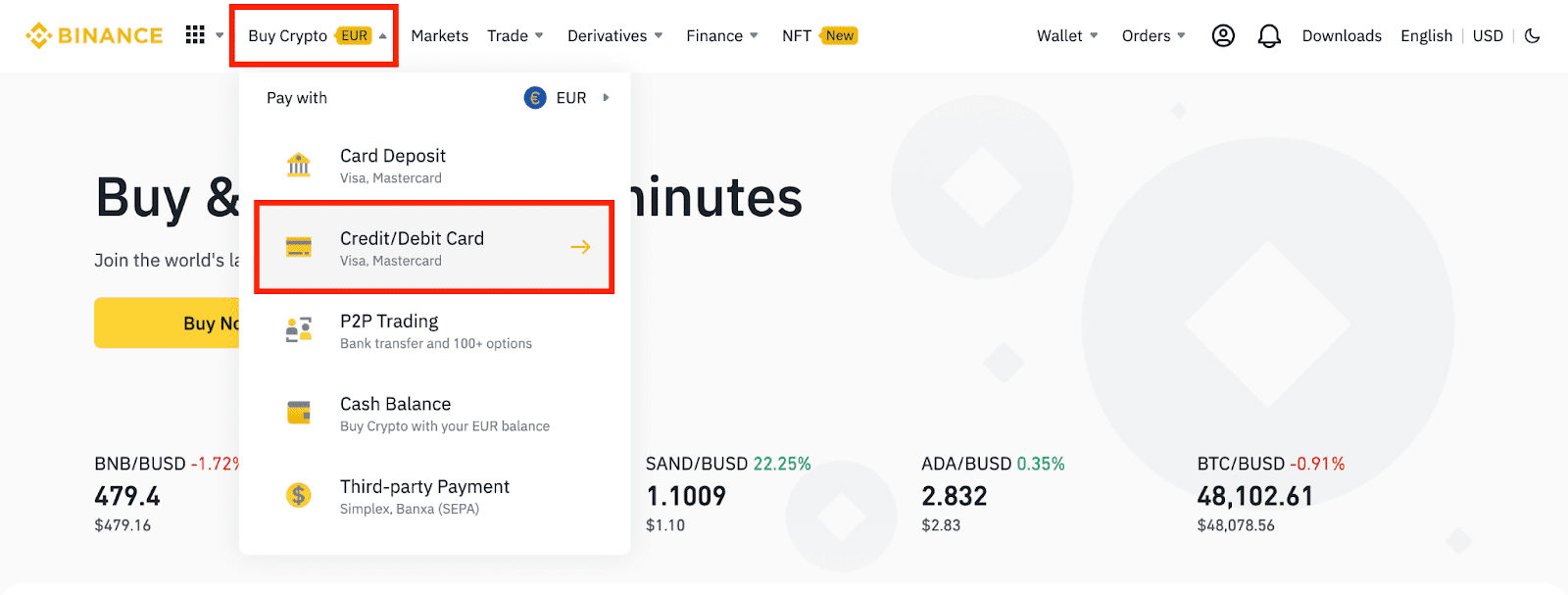
2. Klicken Sie auf [Verkaufen]. Wählen Sie die Fiat-Währung und die Kryptowährung aus, die Sie verkaufen möchten. Geben Sie den Betrag ein und klicken Sie auf [Weiter] .
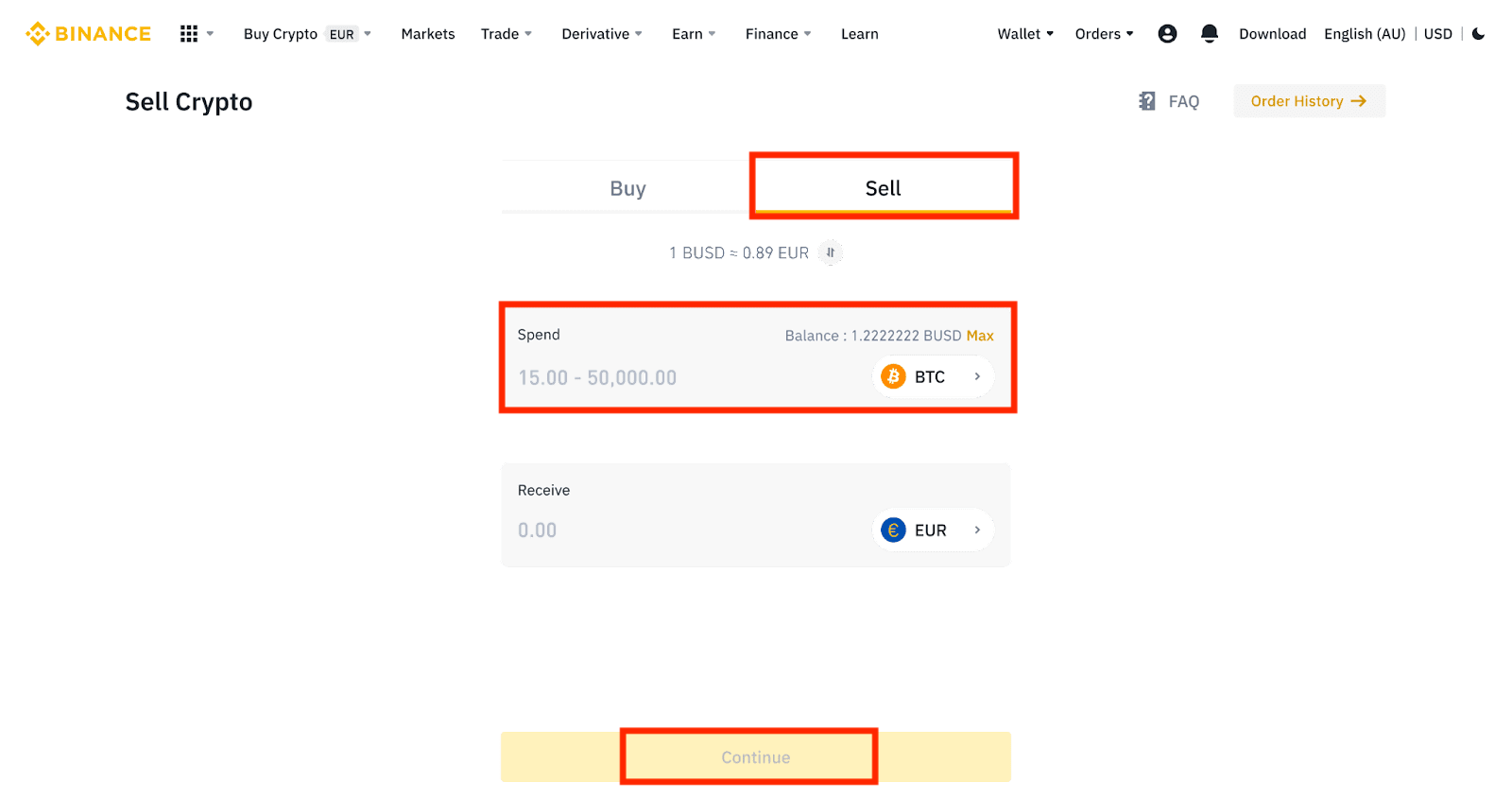
3. Wählen Sie Ihre Zahlungsmethode. Klicken Sie auf [Karten verwalten], um aus Ihren vorhandenen Karten auszuwählen oder eine neue Karte hinzuzufügen.
Sie können nur bis zu 5 Karten speichern und es werden nur Visa-Kredit-/Debitkarten unterstützt.
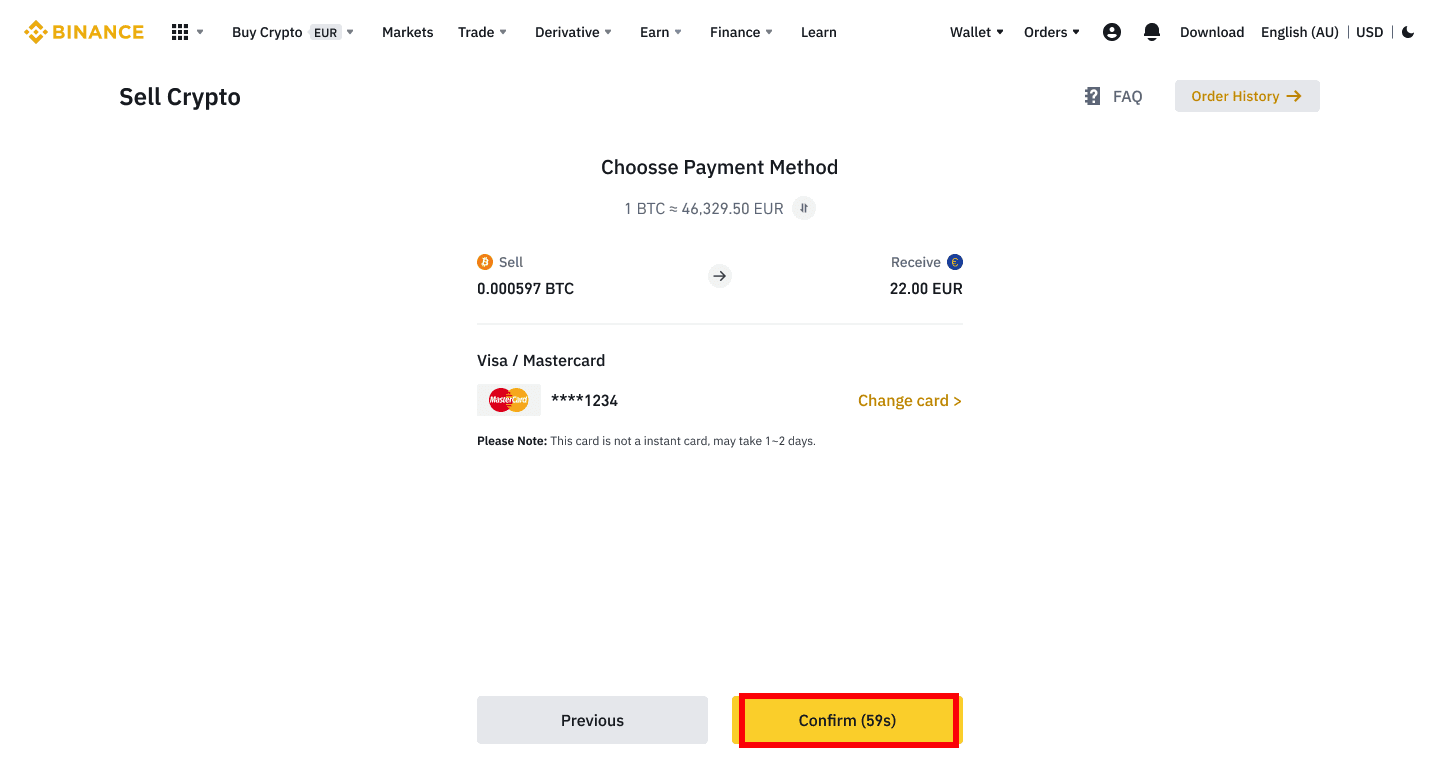
4. Überprüfen Sie die Zahlungsdetails und bestätigen Sie Ihre Bestellung innerhalb von 10 Sekunden. Klicken Sie auf [Bestätigen], um fortzufahren. Nach 10 Sekunden werden der Preis und die Menge an Kryptowährung, die Sie erhalten, neu berechnet. Sie können auf [Aktualisieren] klicken , um den aktuellen Marktpreis anzuzeigen.
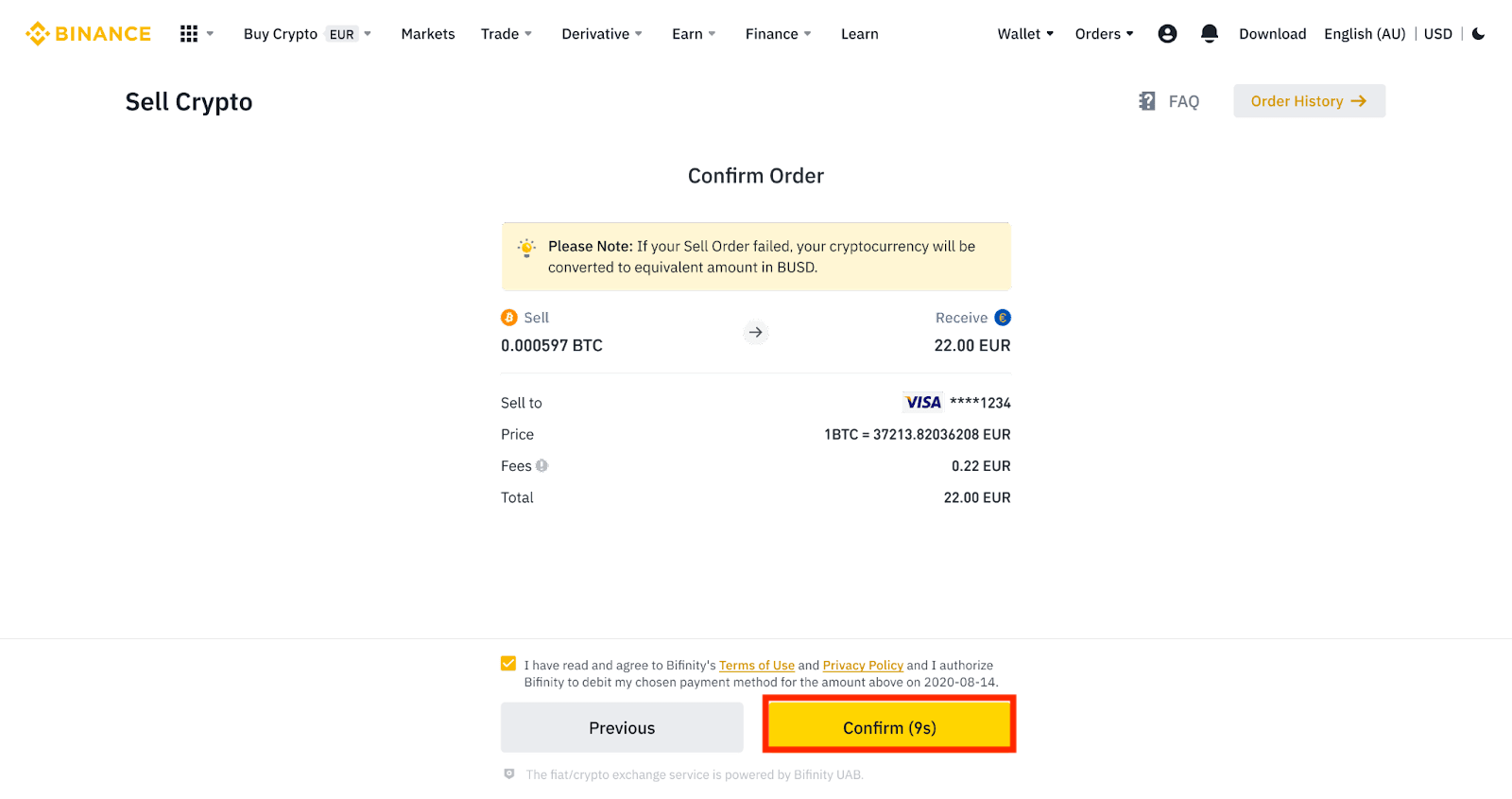
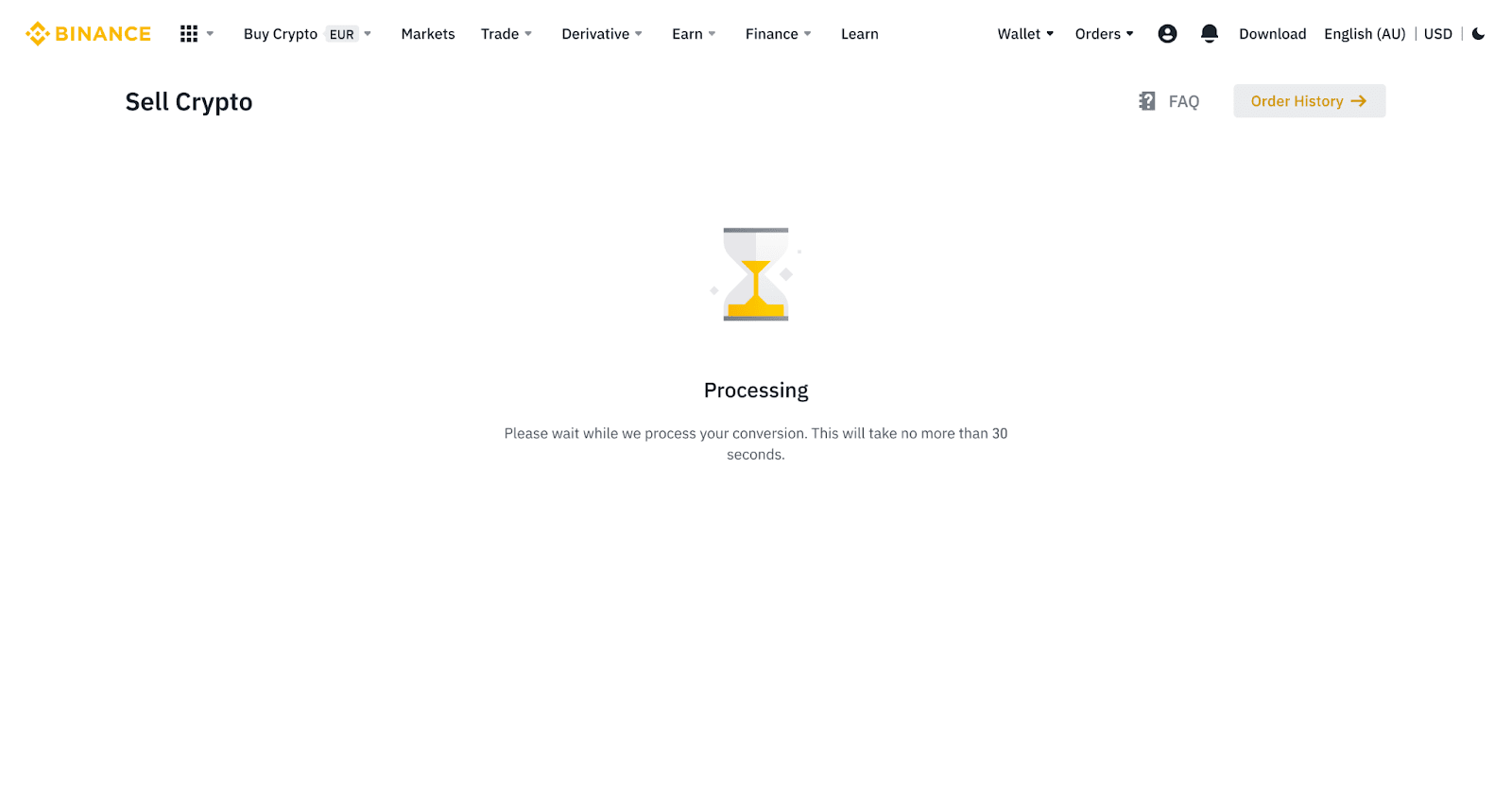
5. Überprüfen Sie den Status Ihrer Bestellung.
5.1 Sobald Ihre Bestellung erfolgreich verarbeitet wurde, können Sie auf [Verlauf anzeigen] klicken , um die Details zu überprüfen.
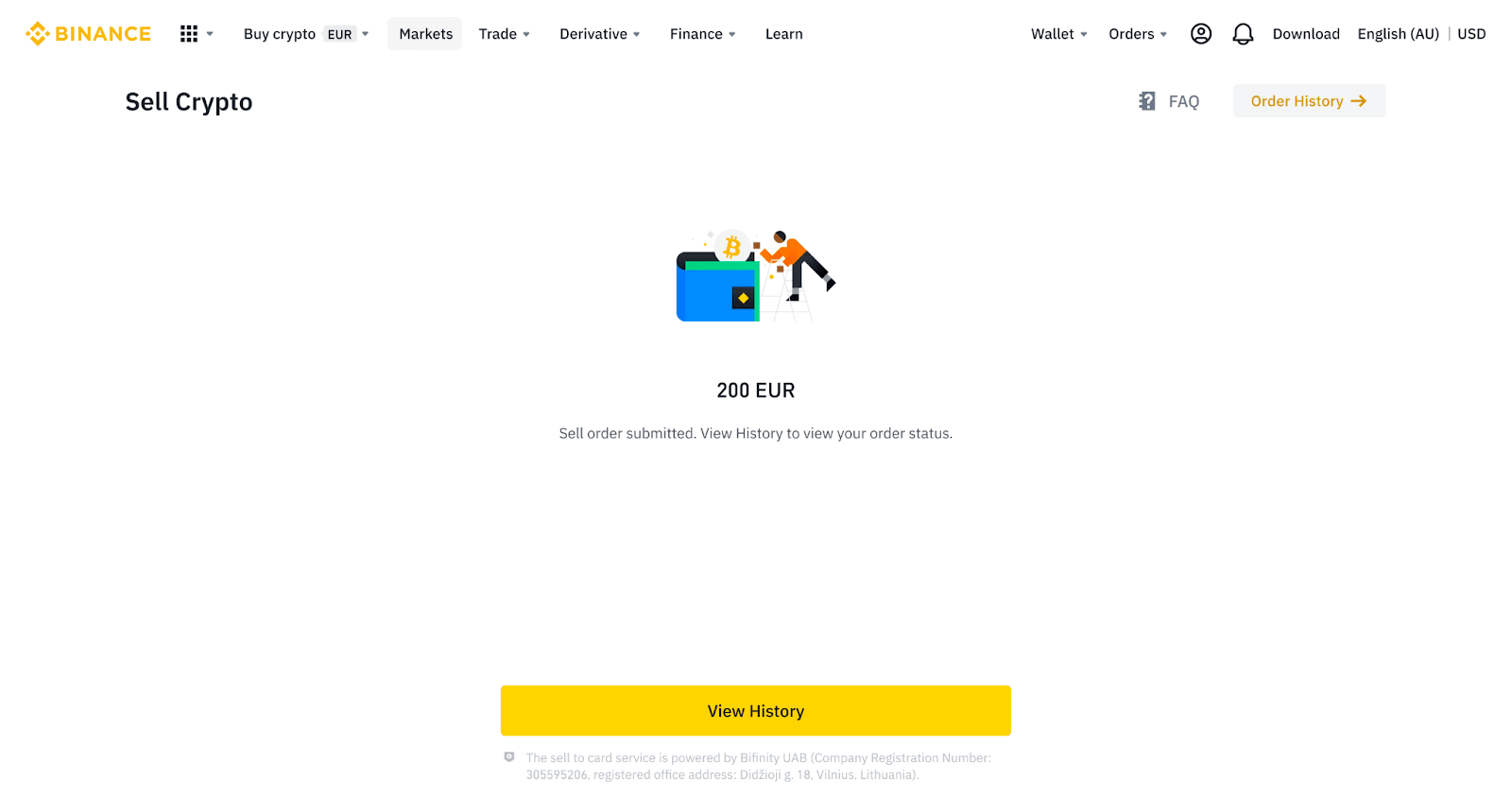
5.2 Wenn Ihre Bestellung fehlschlägt, wird der Kryptowährungsbetrag Ihrem Spot Wallet in BUSD gutgeschrieben.
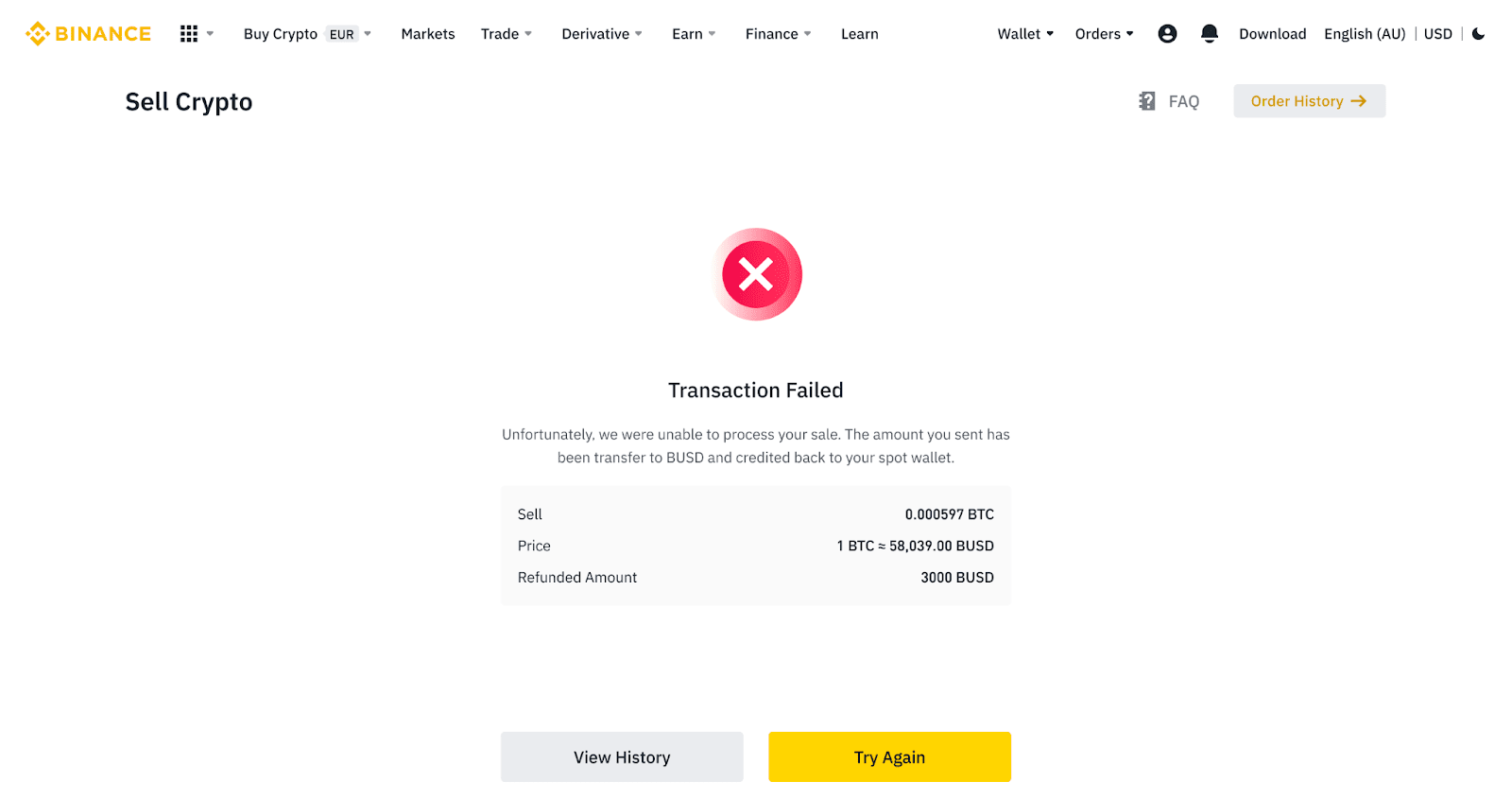
Krypto per Kredit-/Debitkarte verkaufen (App)
1. Melden Sie sich bei Ihrer Binance-App an und tippen Sie auf [Kredit-/Debitkarte].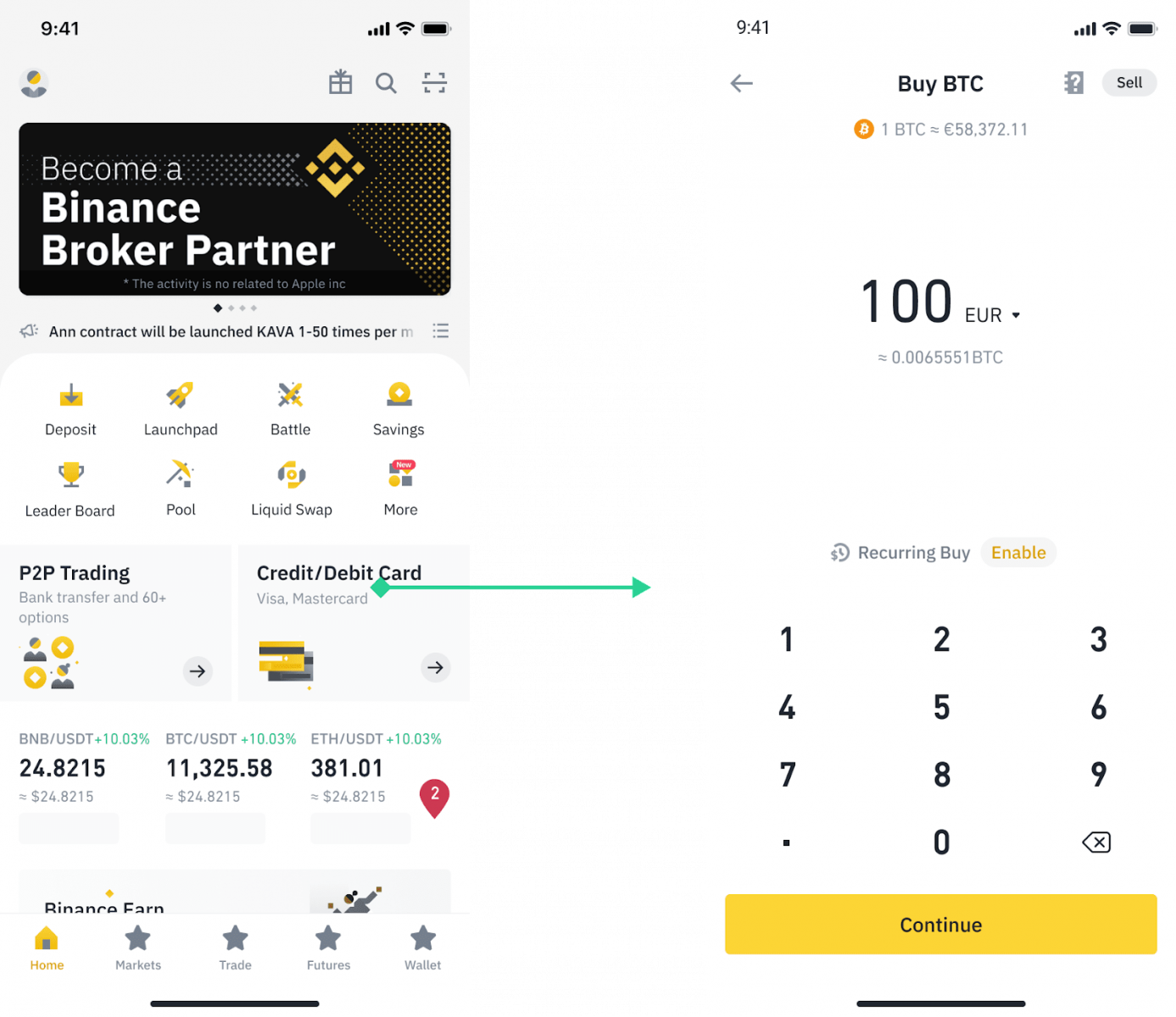
2. Wählen Sie die Kryptowährung aus, die Sie verkaufen möchten, und tippen Sie dann oben rechts auf [Verkaufen]
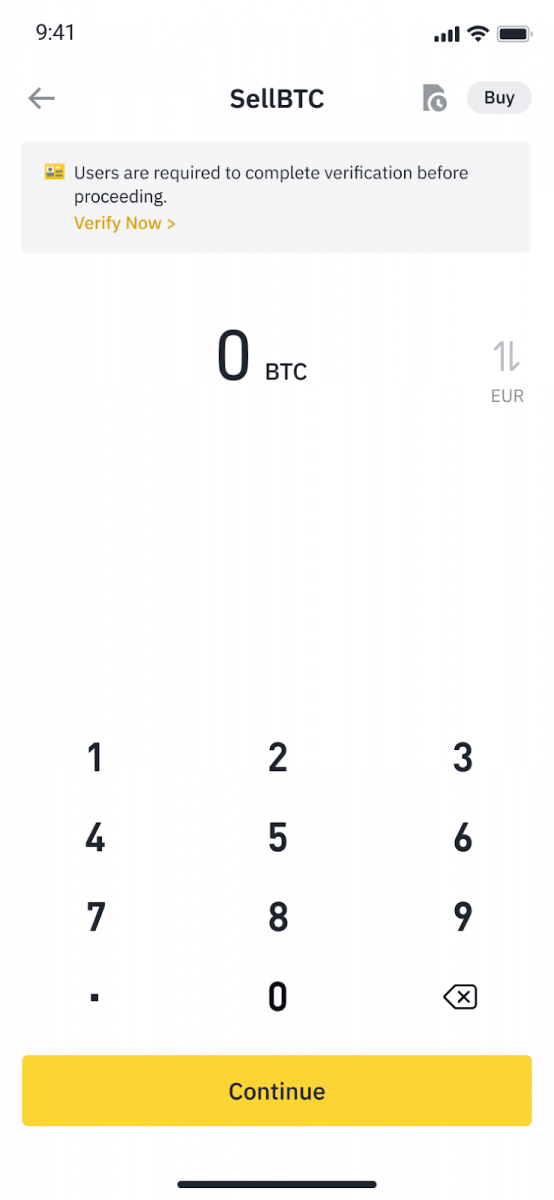
. 3. Wählen Sie Ihre Empfangsmethode. Tippen Sie auf [Karte ändern], um aus Ihren vorhandenen Karten auszuwählen oder eine neue Karte hinzuzufügen.
Sie können nur bis zu 5 Karten speichern und für [An Karte verkaufen] werden nur Visa-Kredit-/Debitkarten unterstützt.
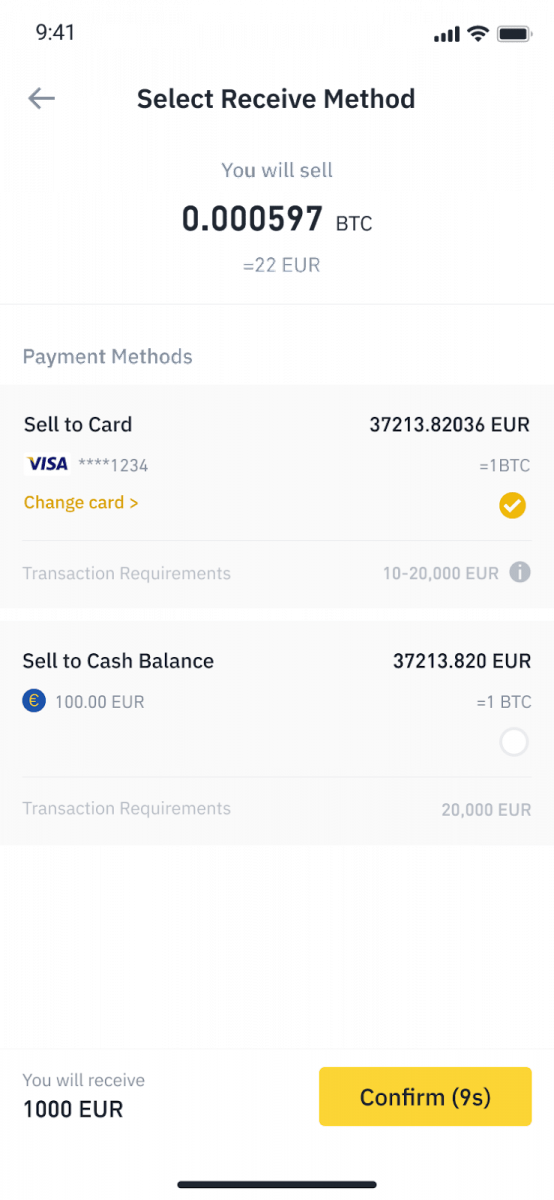
4. Nachdem Sie Ihre Kredit-/Debitkarte erfolgreich hinzugefügt oder ausgewählt haben, überprüfen Sie sie und tippen Sie innerhalb von 10 Sekunden auf [Bestätigen] . Nach 10 Sekunden werden der Preis und der Betrag der Fiat-Währung neu berechnet. Sie können auf [Aktualisieren] tippen , um den neuesten Marktpreis anzuzeigen.
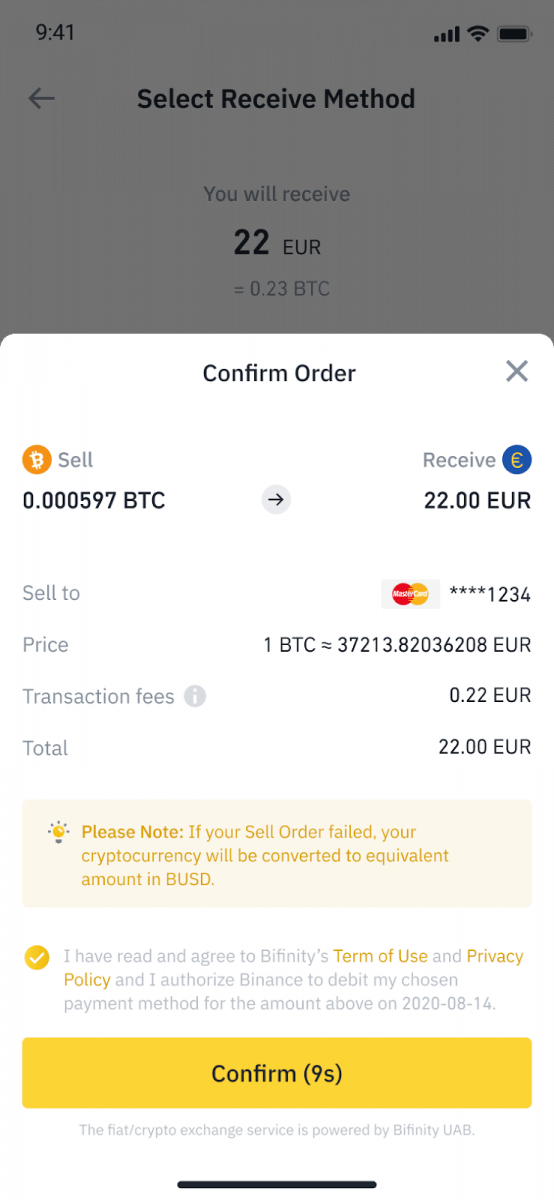
5. Überprüfen Sie den Status Ihrer Bestellung.
5.1 Sobald Ihre Bestellung erfolgreich bearbeitet wurde, können Sie auf [Verlauf anzeigen] tippen , um Ihre Verkaufsaufzeichnungen anzuzeigen.
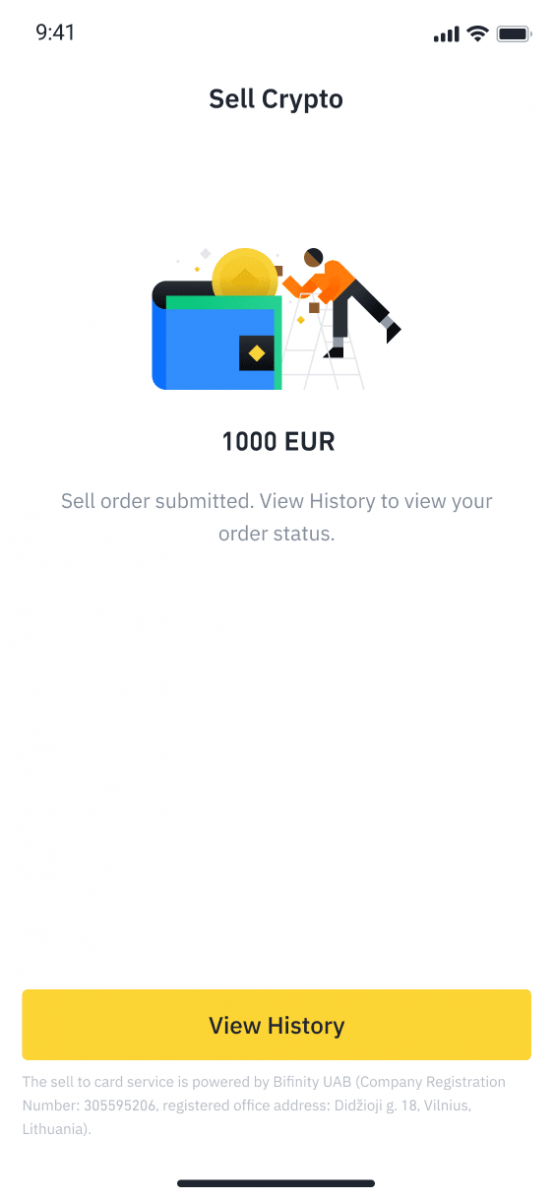
5.2 Wenn Ihre Bestellung fehlschlägt, wird der Kryptowährungsbetrag Ihrem Spot-Wallet in BUSD gutgeschrieben
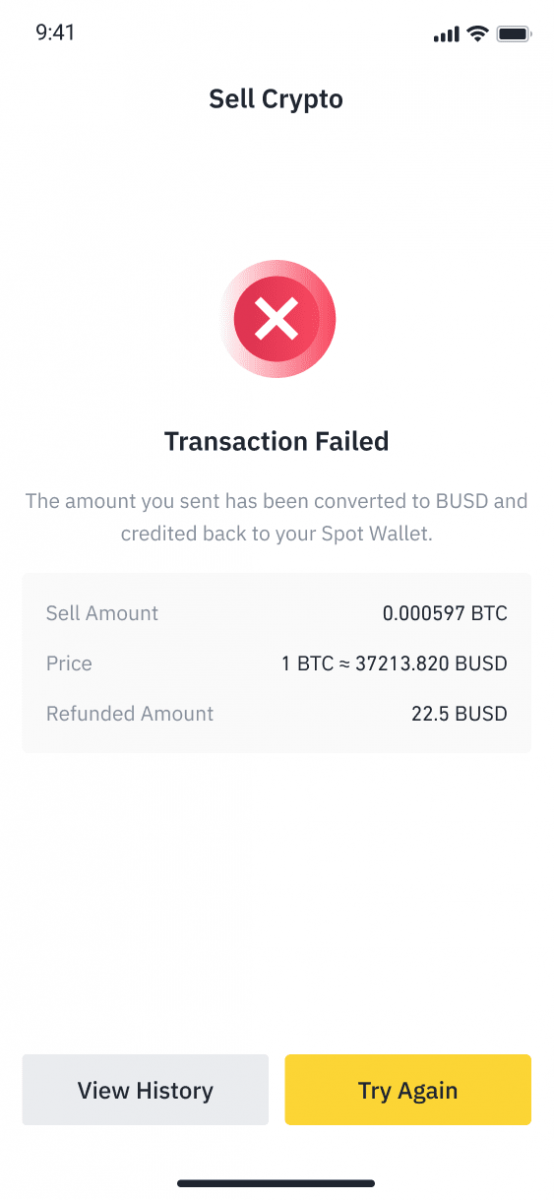
So verkaufen Sie Kryptowährungen auf Binance P2P
Krypto auf Binance P2P (Web) verkaufen
Schritt 1: Wählen Sie (1) „ Krypto kaufen “ und klicken Sie dann in der oberen Navigation auf (2) „ P2P-Handel “.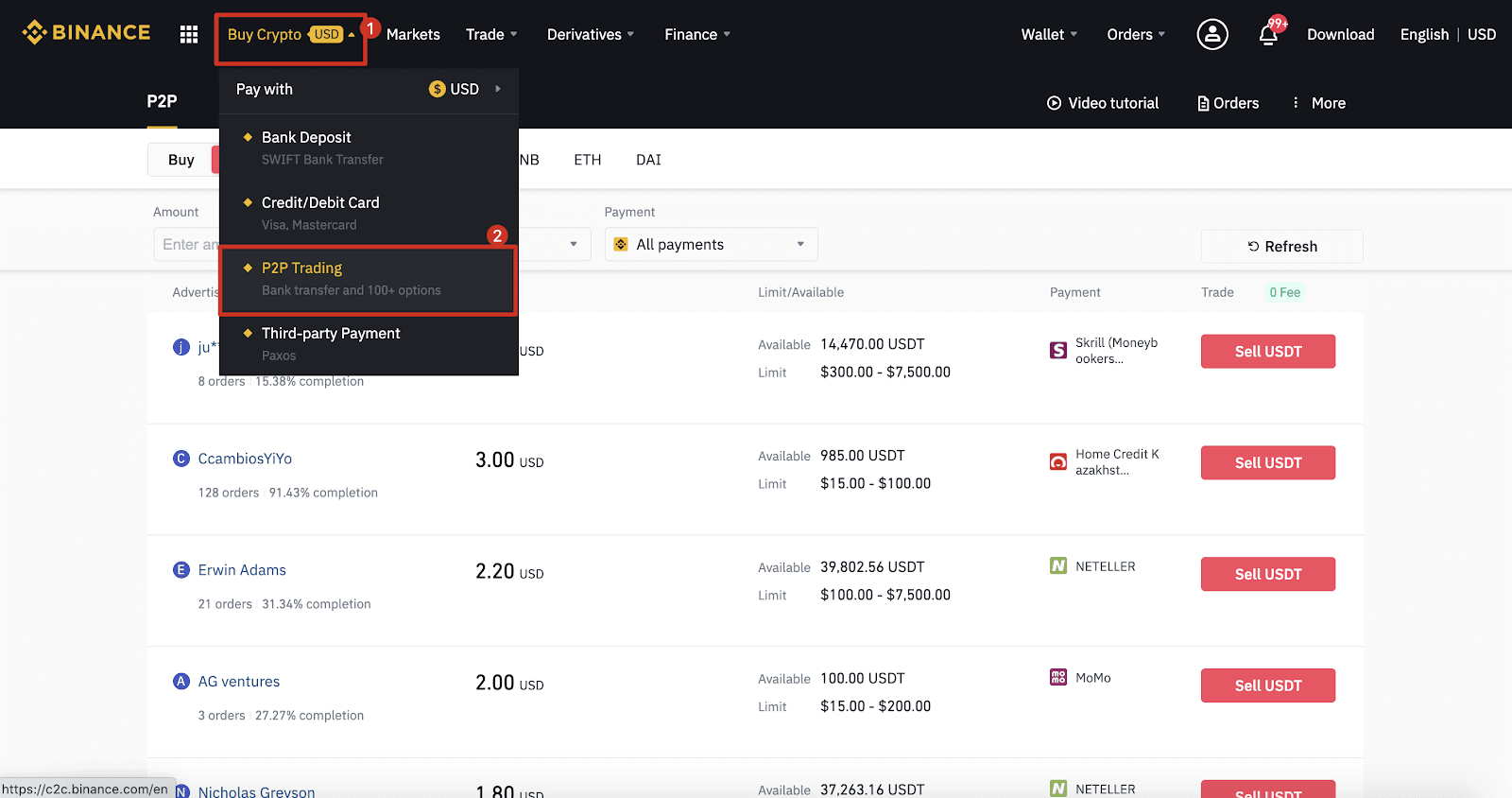
Schritt 2: Klicken Sie auf (1) „ Verkaufen “ und wählen Sie die Währung aus, die Sie verkaufen möchten (USDT wird als Beispiel angezeigt). Filtern Sie den Preis und (2) „ Zahlung “ im Dropdown-Menü, wählen Sie eine Anzeige aus und klicken Sie dann auf (3) „ Verkaufen “.
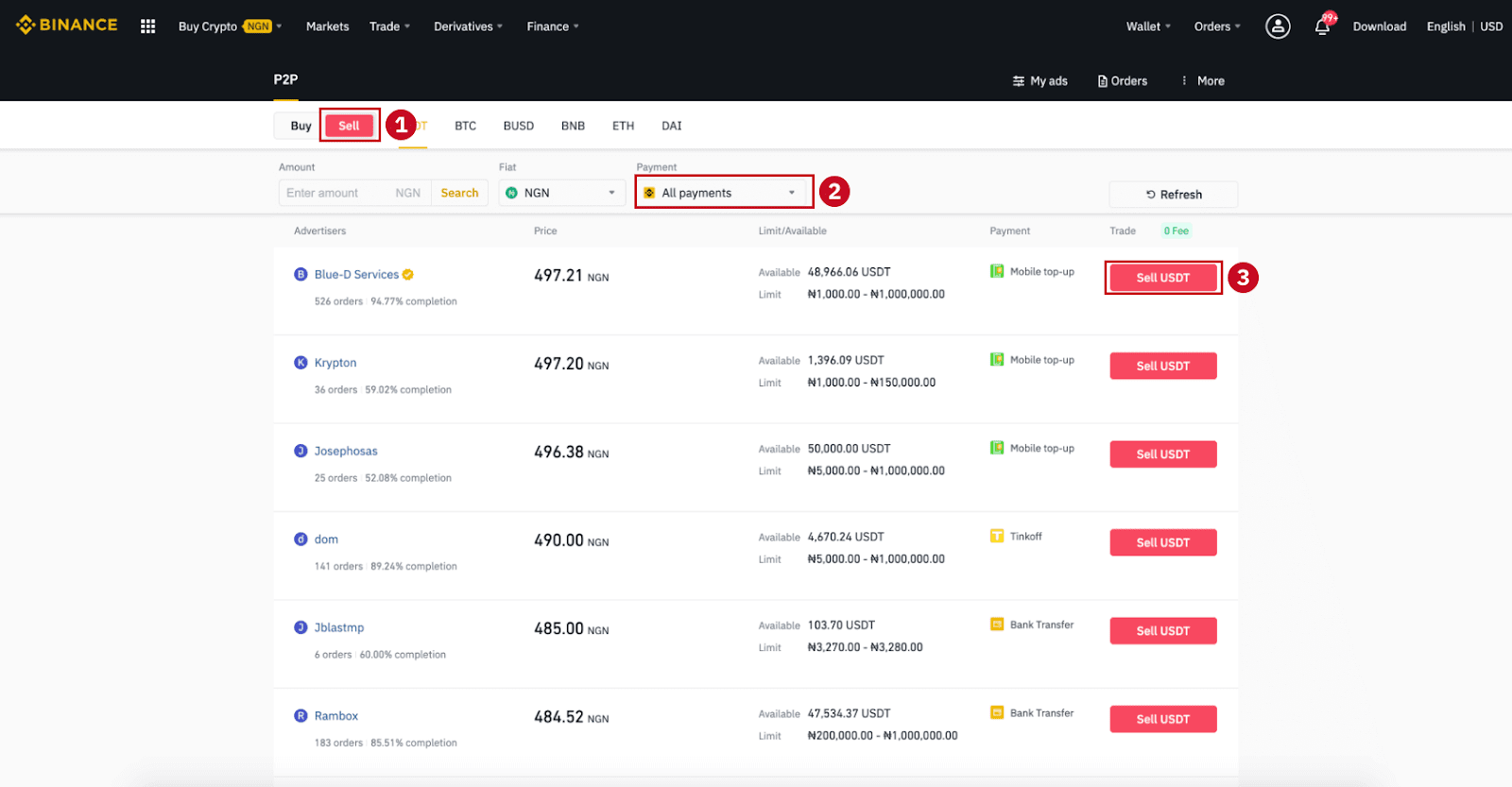
Schritt 3:
Geben Sie den Betrag (in Ihrer Fiat-Währung) oder die Menge (in Krypto) ein, die Sie verkaufen möchten, und klicken Sie auf (2) „ Verkaufen “.
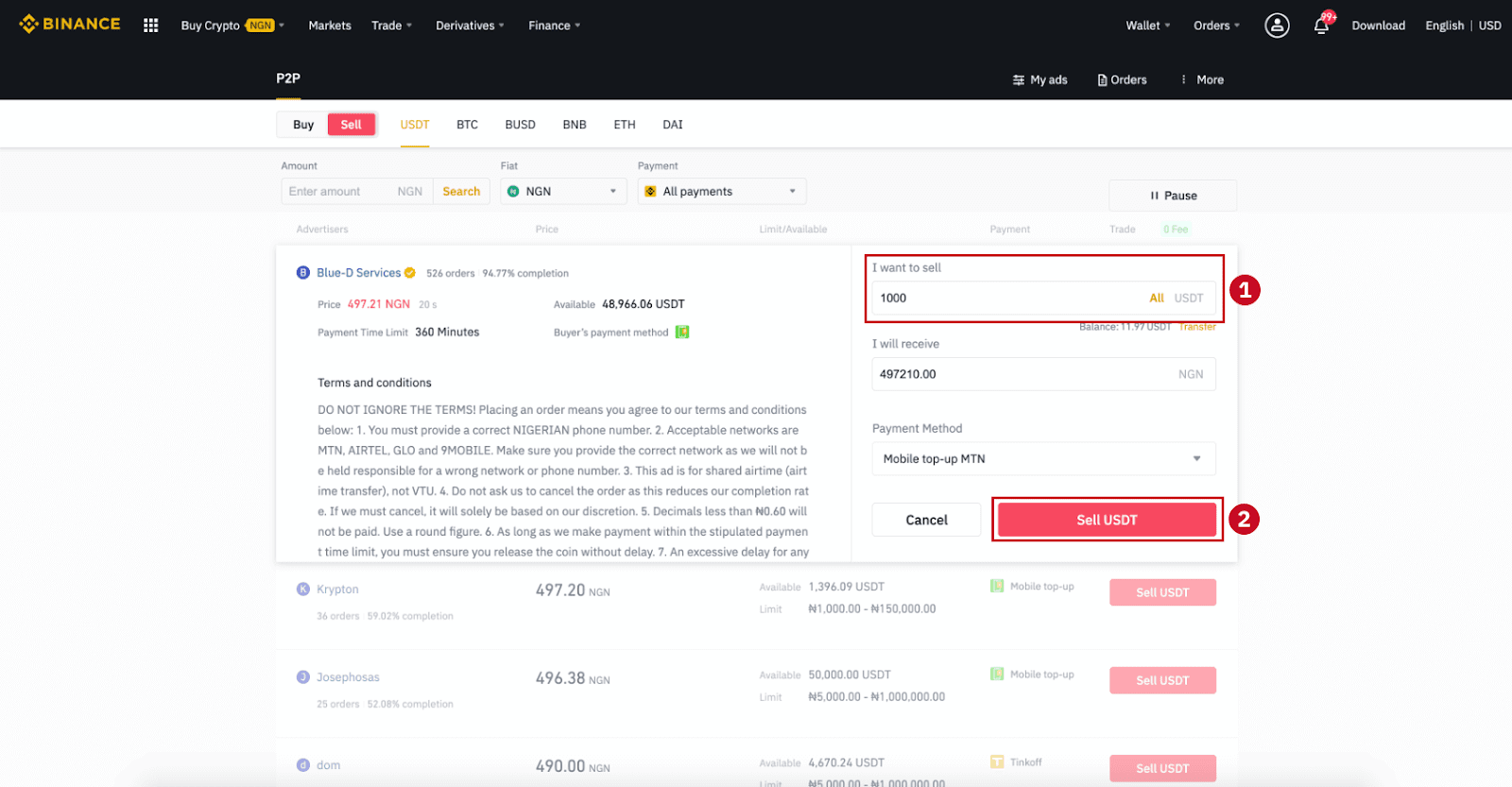
Schritt 4: Die Transaktion zeigt nun „Zahlung vom Käufer zu leisten“ an .
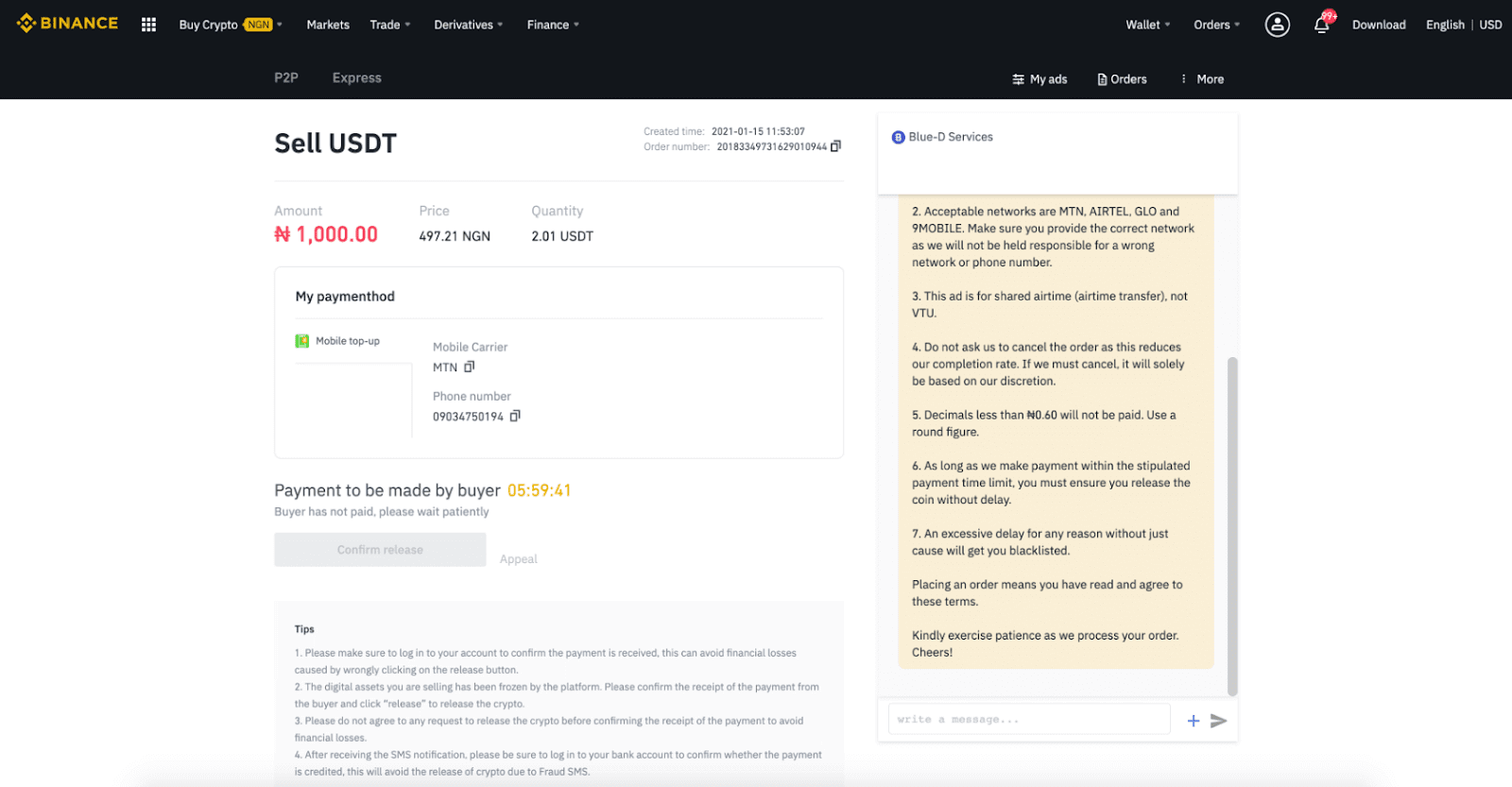
Schritt 5 : Nachdem der Käufer die Zahlung geleistet hat, zeigt die Transaktion nun „ Freizugeben “ an. Bitte stellen Sie sicher, dass Sie tatsächlich die Zahlung vom Käufer auf die von Ihnen verwendete Zahlungs-App/-Methode erhalten haben. Nachdem Sie den Geldeingang vom Käufer bestätigt haben, tippen Sie auf „ Freigabe bestätigen “ und „ Bestätigen “, um die Kryptowährung auf dem Konto des Käufers freizugeben. Nochmals: Wenn Sie kein Geld erhalten haben, geben Sie die Kryptowährung bitte NICHT frei, um finanzielle Verluste zu vermeiden.
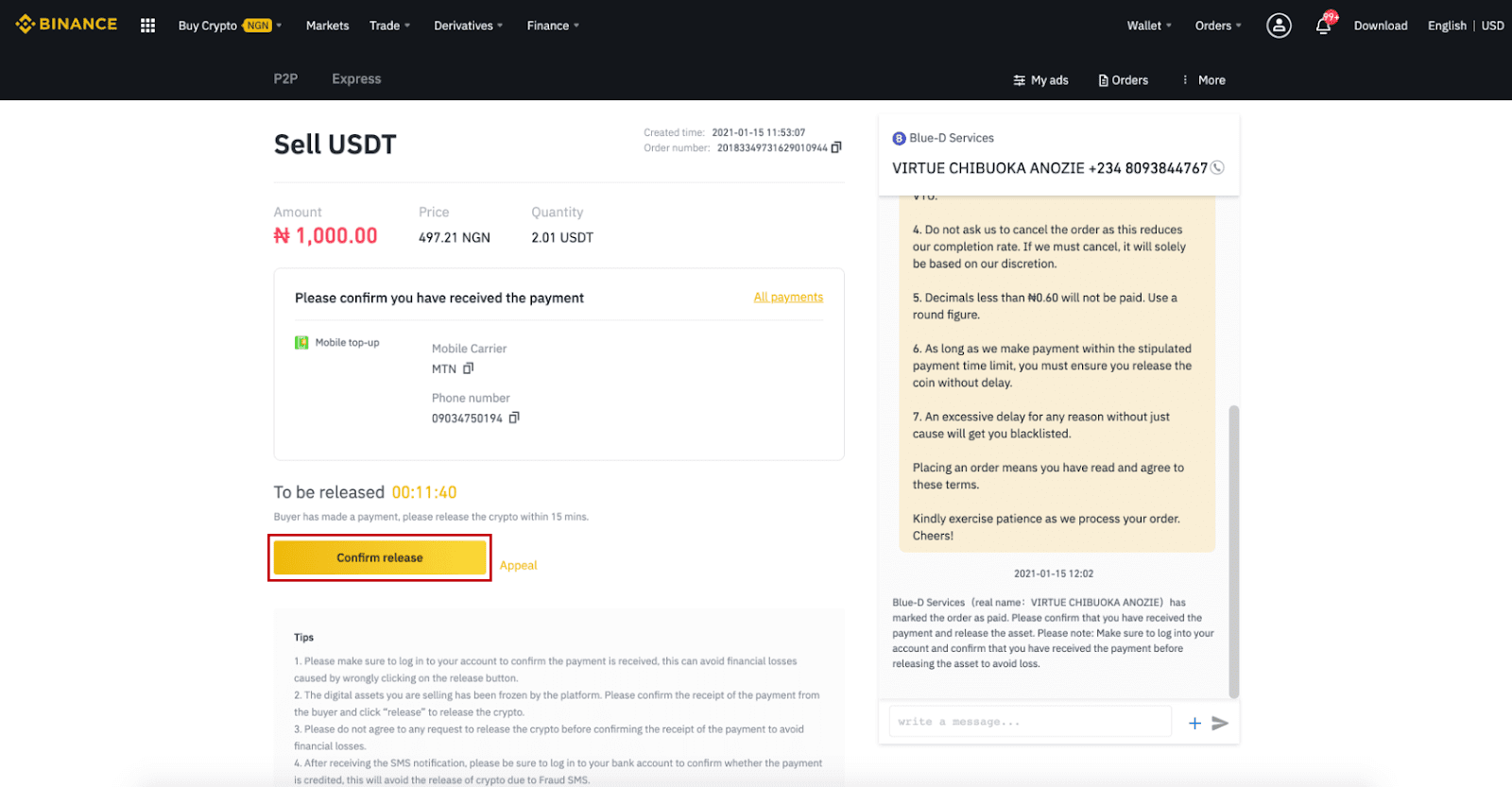
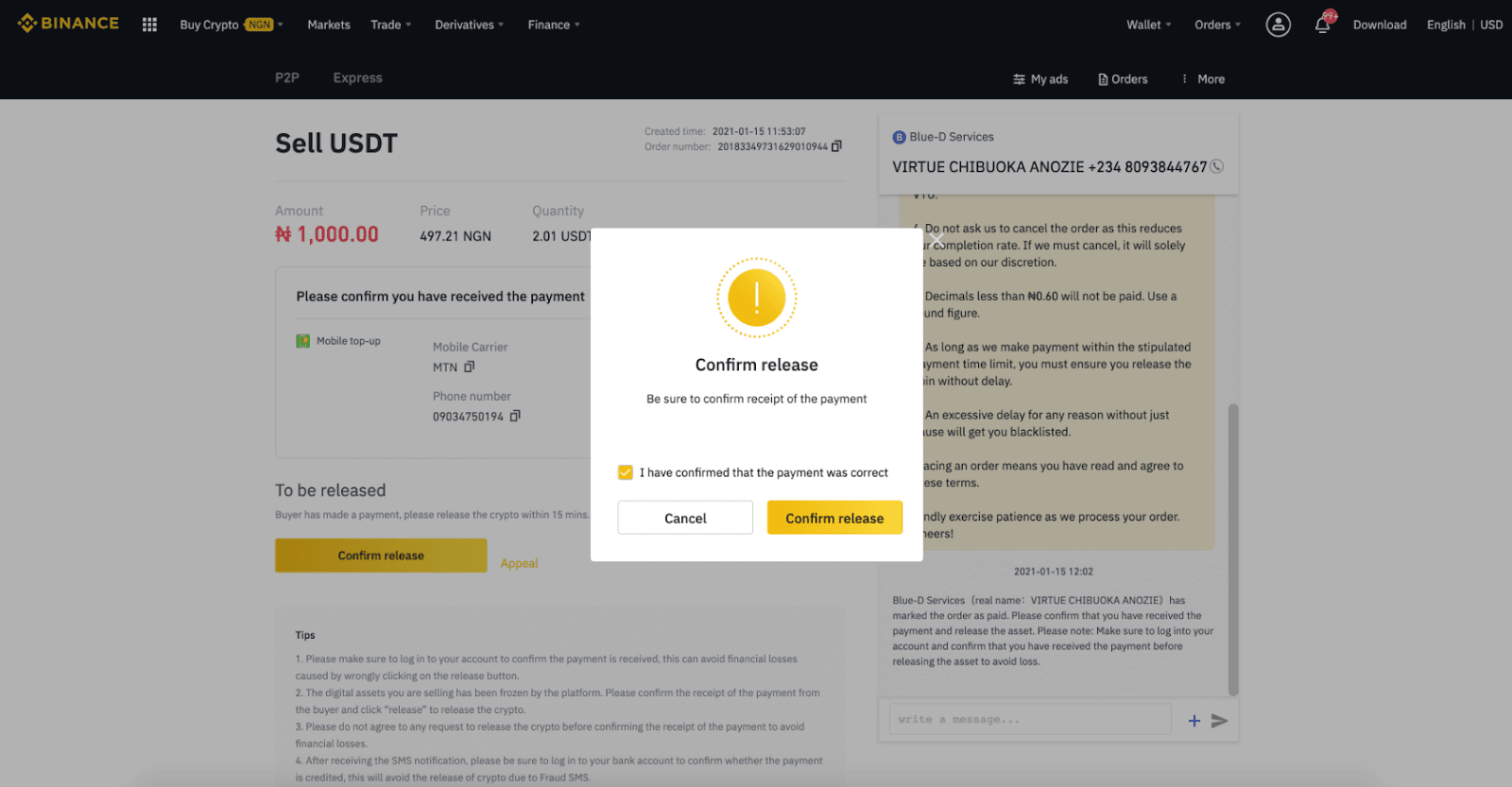
Schritt 6: Die Bestellung ist nun abgeschlossen. Der Käufer erhält die Kryptowährung. Klicken Sie auf [Mein Konto prüfen] , um Ihren Fiat-Kontostand zu prüfen.
Hinweis : Sie können während des gesamten Vorgangs über den Chat auf der rechten Seite mit dem Käufer kommunizieren.
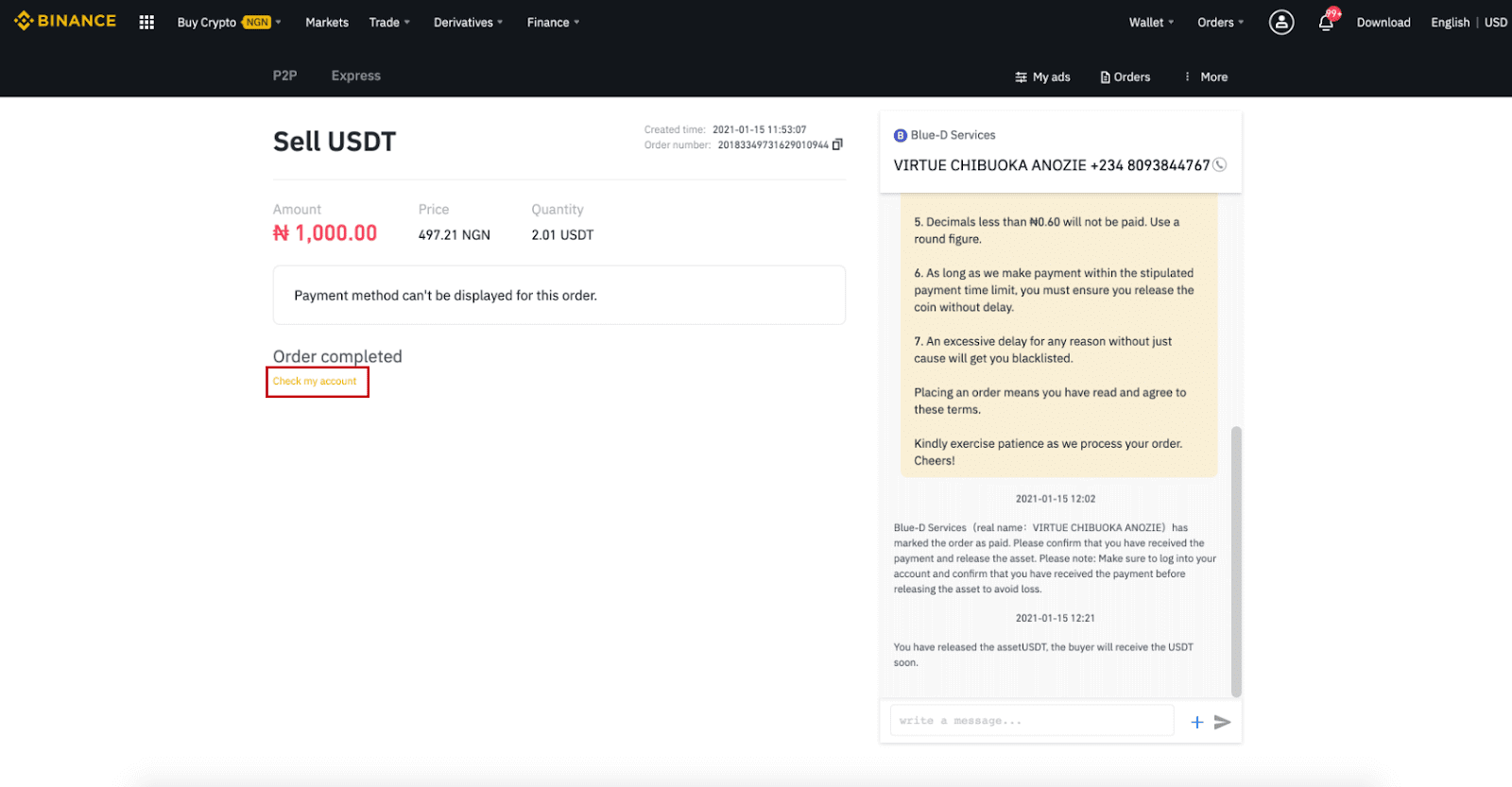
Hinweis :
Bei Problemen während der Transaktion können Sie den Käufer über das Chat-Fenster oben rechts kontaktieren oder auf „ Einspruch “ klicken. Unser Kundenservice unterstützt Sie dann bei der Bearbeitung Ihrer Bestellung.
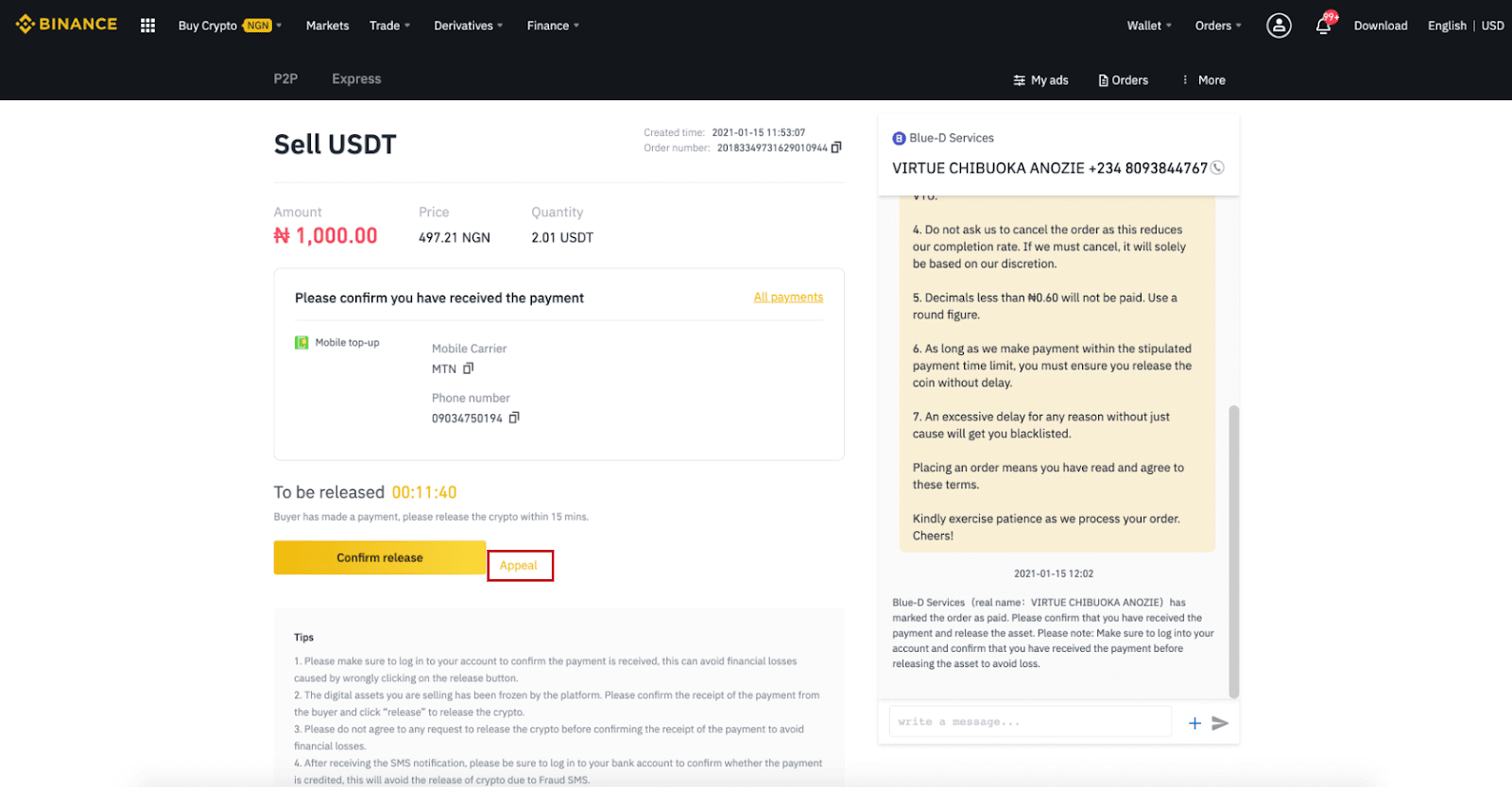
Tipps:
1. Melden Sie sich unbedingt in Ihrem Konto an, um den Zahlungseingang zu bestätigen. So vermeiden Sie finanzielle Verluste durch versehentliches Klicken auf die Schaltfläche „Freigeben“.
2. Die von Ihnen verkauften digitalen Vermögenswerte wurden von der Plattform eingefroren. Bestätigen Sie den Zahlungseingang des Käufers und klicken Sie auf „Freigeben“, um die Kryptowährung freizugeben.
3. Bitte stimmen Sie keiner Aufforderung zur Freigabe der Kryptowährung zu, bevor Sie den Zahlungseingang bestätigt haben, um finanzielle Verluste zu vermeiden.
4. Melden Sie sich nach Erhalt der SMS-Benachrichtigung unbedingt in Ihrem Bankkonto an, um die Gutschrift zu bestätigen. So vermeiden Sie die Freigabe von Kryptowährungen aufgrund betrügerischer SMS.
Krypto auf Binance P2P verkaufen (App)
Sie können Kryptowährungen ohne Transaktionsgebühren auf der Binance P2P-Plattform verkaufen, sofort und sicher! Sehen Sie sich die Anleitung unten an und starten Sie Ihren Handel.Schritt 1
Gehen Sie zuerst auf (1) „ Wallets “, klicken Sie auf (2) „ P2P “ und (3) „ Übertragen “ Sie die Kryptowährungen, die Sie verkaufen möchten, auf Ihr P2P-Wallet. Wenn Sie die Kryptowährung bereits im P2P-Wallet haben, gehen Sie bitte auf die Homepage und tippen Sie auf „P2P-Handel “, um mit dem P2P-Handel zu beginnen.
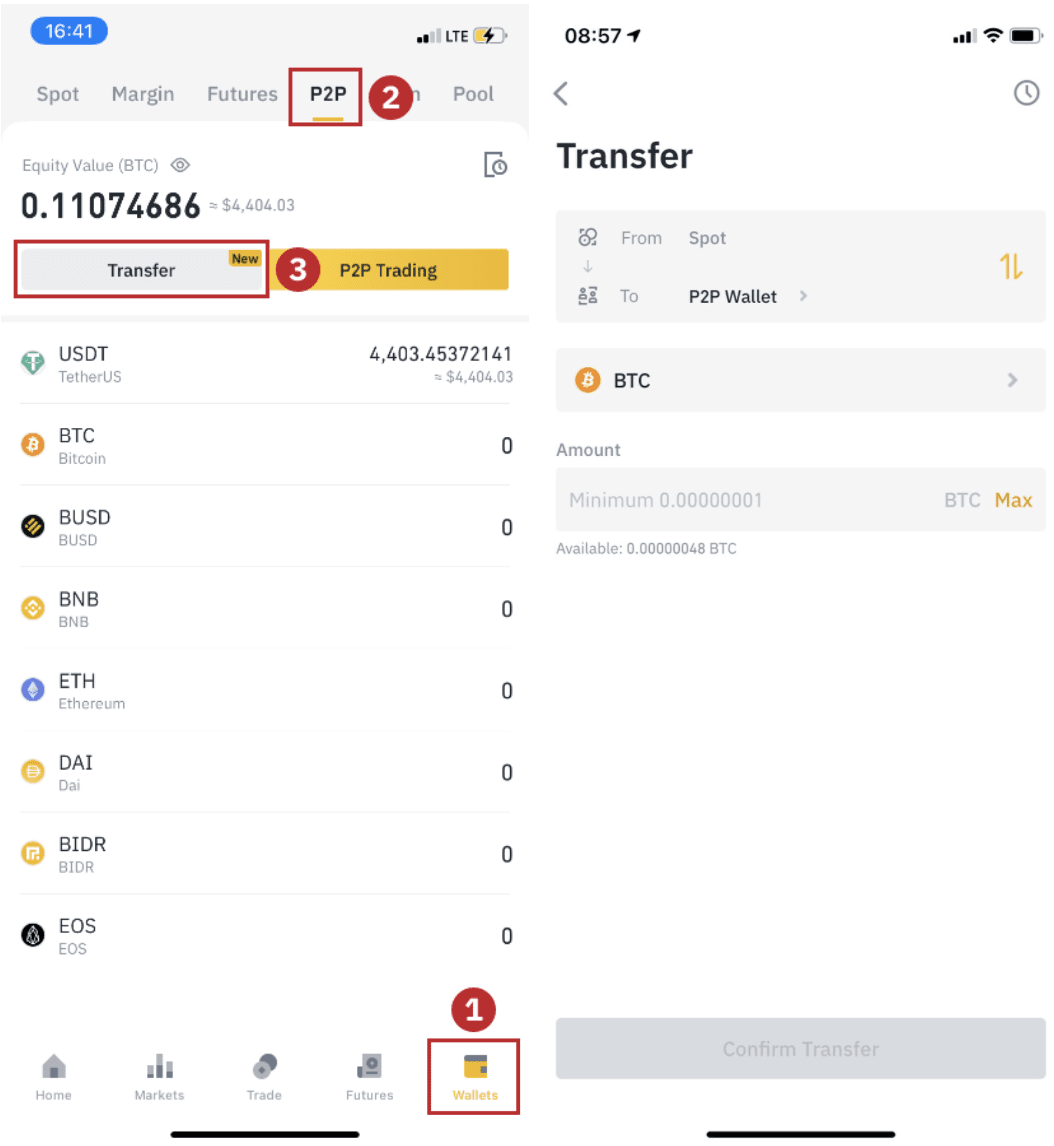
Schritt 2
Klicken Sie auf der App-Homepage auf „ P2P-Handel “, um die P2P-Seite Ihrer App zu öffnen. Klicken Sie oben auf der P2P-Handelsseite auf [ Verkaufen ], wählen Sie eine Münze (hier als Beispiel USDT), wählen Sie dann eine Anzeige und klicken Sie auf „ Verkaufen “.
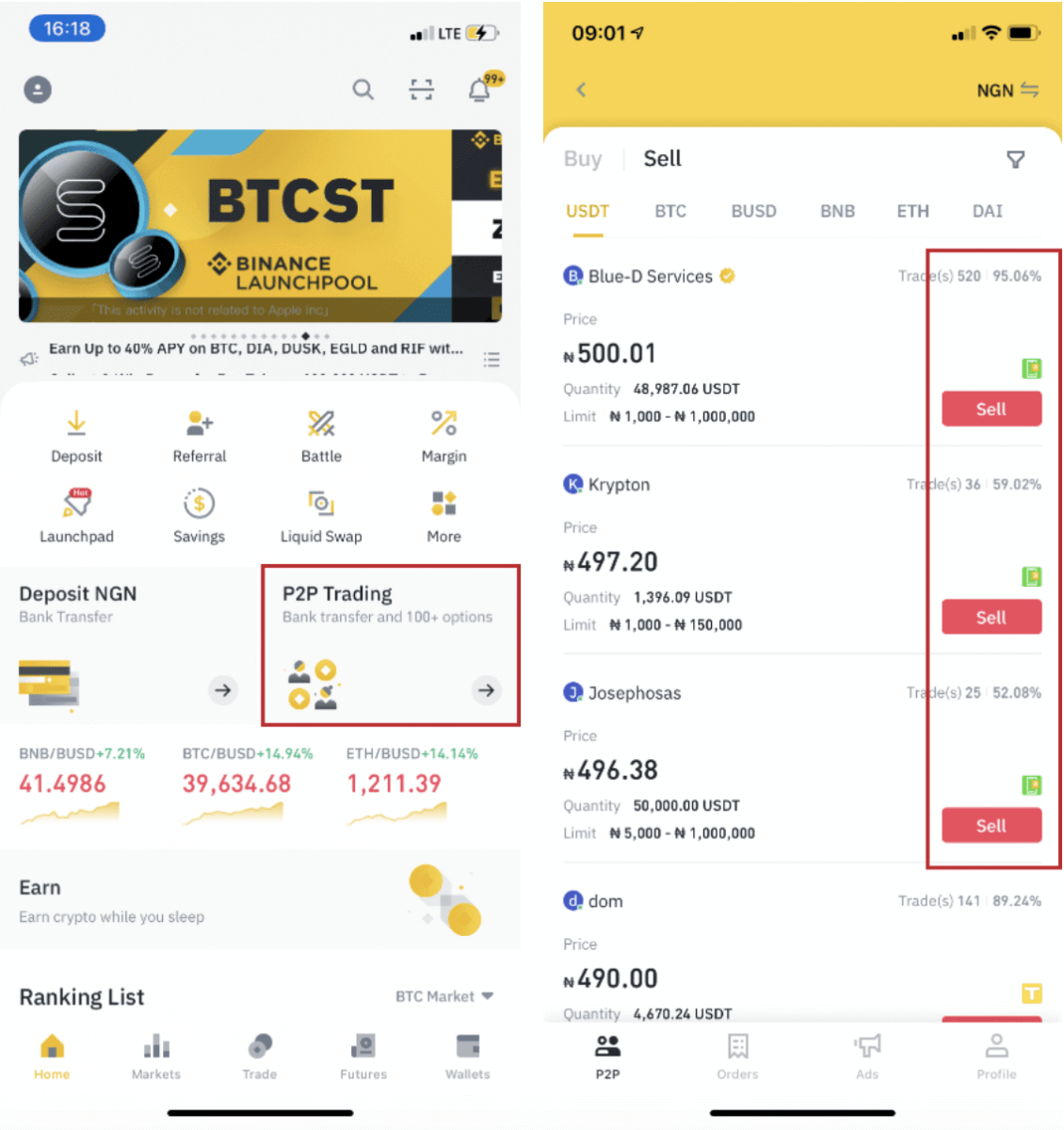
Schritt 3 ( 1
) Geben Sie die Menge ein, die Sie verkaufen möchten, (2) wählen Sie eine Zahlungsmethode und klicken Sie auf „ USDT verkaufen “ , um eine Bestellung aufzugeben Nachdem der Käufer die Zahlung getätigt hat, wird in der Transaktion „ Zahlungseingang bestätigen “ angezeigt. Bitte stellen Sie sicher, dass Sie die Zahlung vom Käufer tatsächlich über die von Ihnen verwendete Zahlungs-App/-Methode erhalten haben. Nachdem Sie den Geldeingang bestätigt haben, tippen Sie auf „ Zahlung erhalten “ und „ Bestätigen “, um die Kryptowährung auf das Konto des Käufers freizugeben. Sollten Sie kein Geld erhalten haben, geben Sie bitte KEINE Kryptowährung frei, um finanzielle Verluste zu vermeiden. Hinweis : Bei Problemen während des Transaktionsprozesses können Sie den Käufer über den Chat oben rechts kontaktieren oder auf „ Einspruch “ klicken. Unser Kundenservice unterstützt Sie dann bei der Bearbeitung der Bestellung.
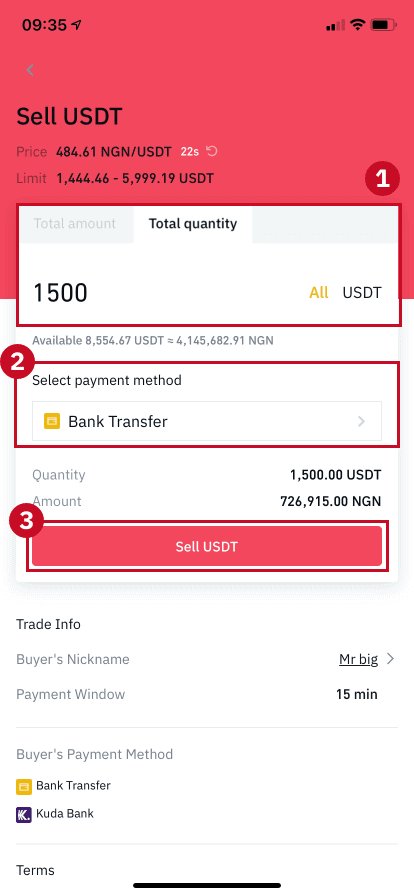
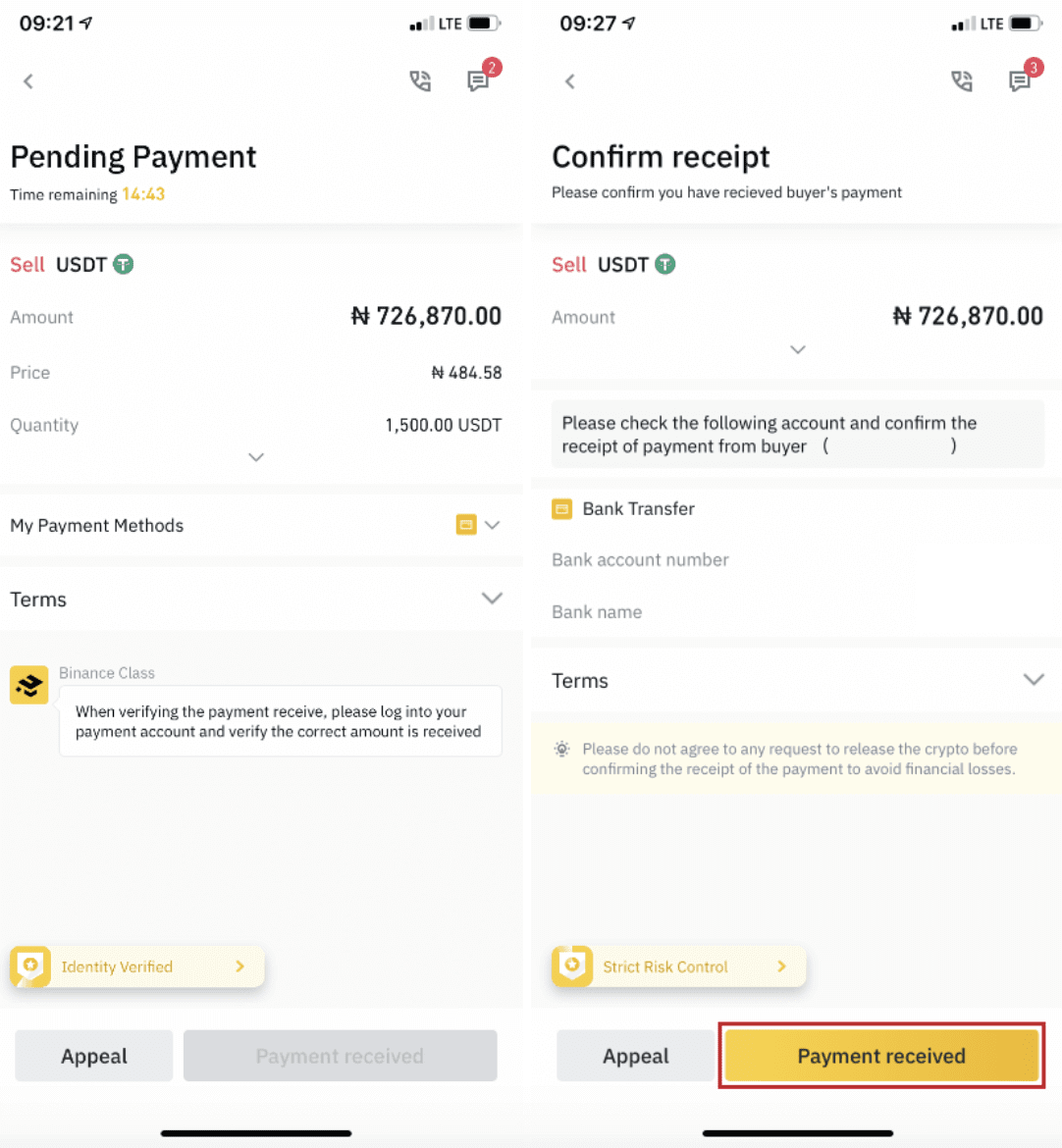
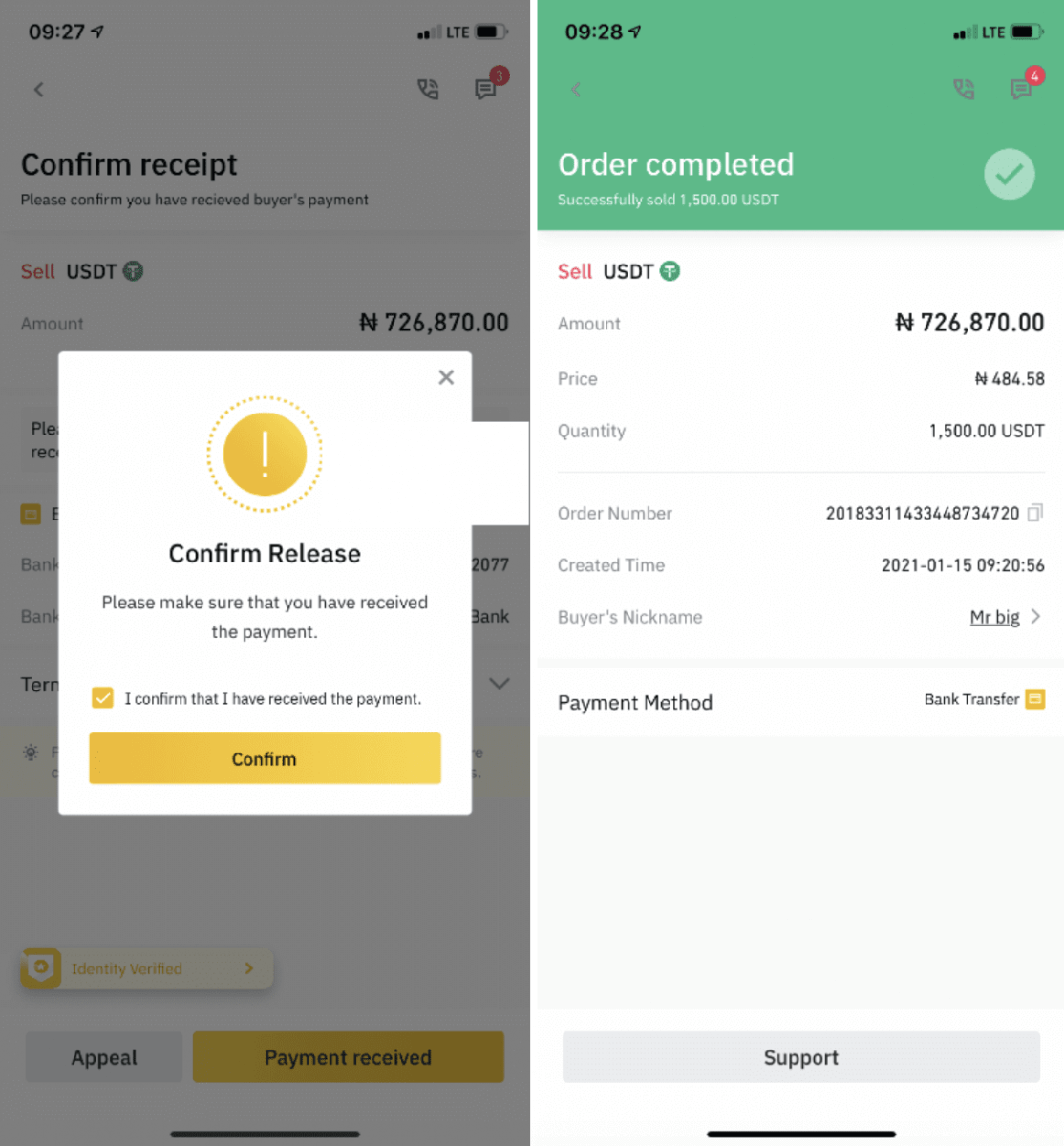
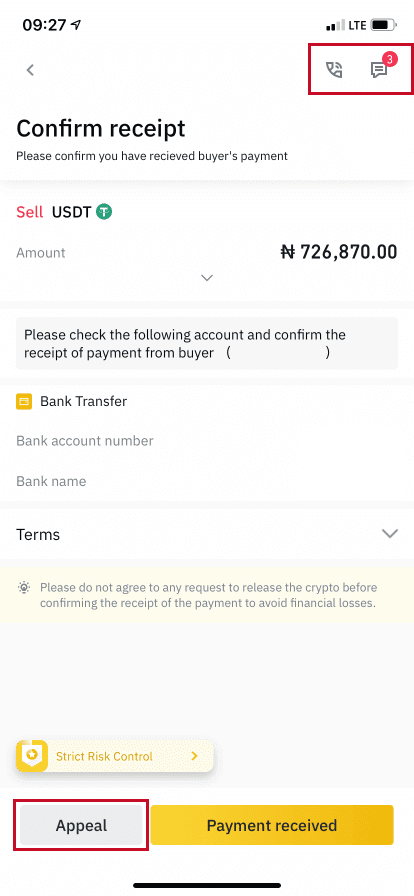
So ziehen Sie Kryptowährungen von Binance ab
Krypto auf Binance abheben (Web)
Lassen Sie uns BNB (BEP2) verwenden, um zu veranschaulichen, wie Sie Krypto von Ihrem Binance-Konto auf eine externe Plattform oder Wallet übertragen.1. Melden Sie sich bei Ihrem Binance-Konto an und klicken Sie auf [Wallet] - [Übersicht].
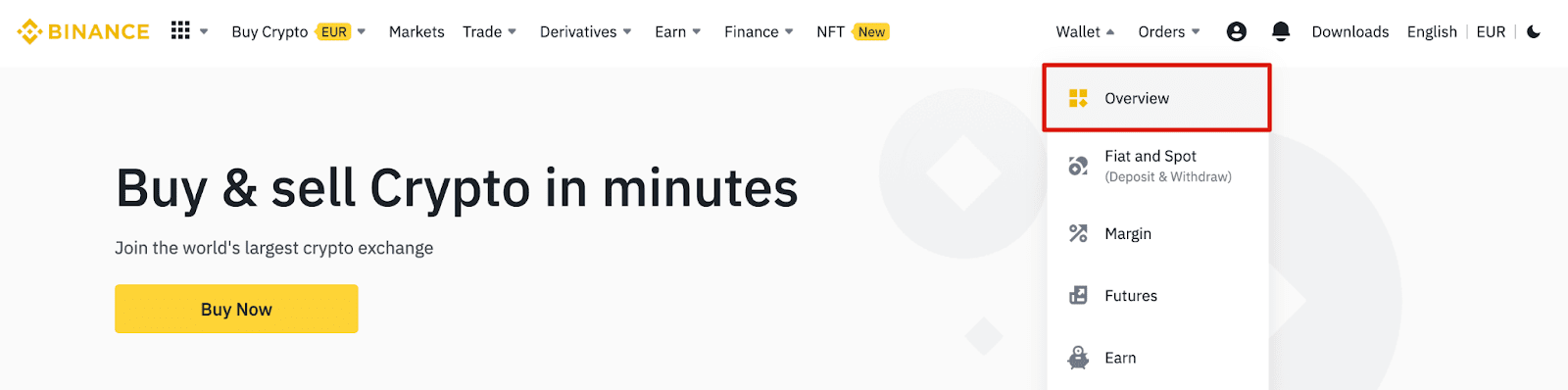
2. Klicken Sie auf [Abheben].

3. Klicken Sie auf [Krypto abheben].
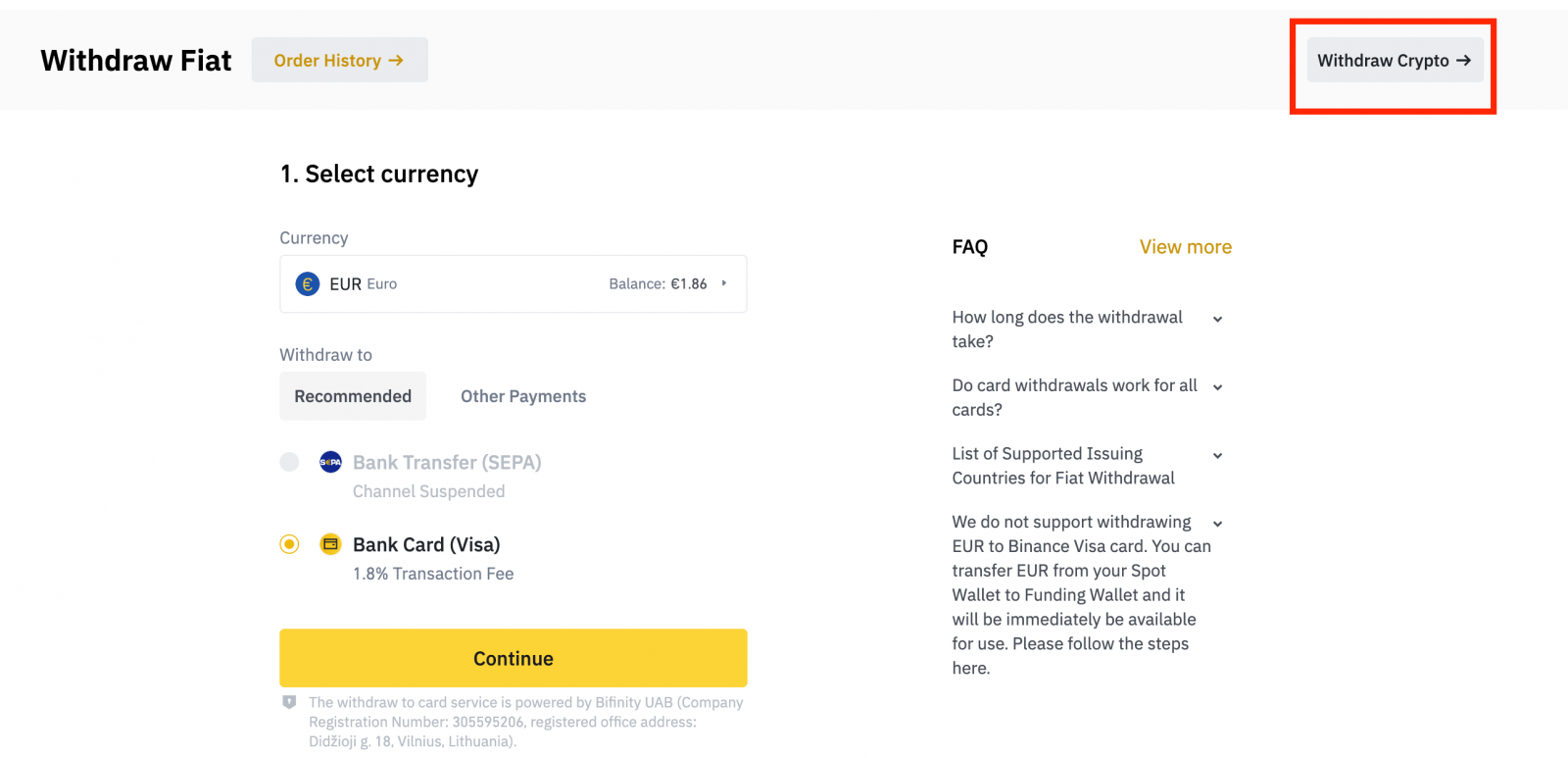
4. Wählen Sie die Kryptowährung aus, die Sie abheben möchten. In diesem Beispiel heben wir BNB ab .
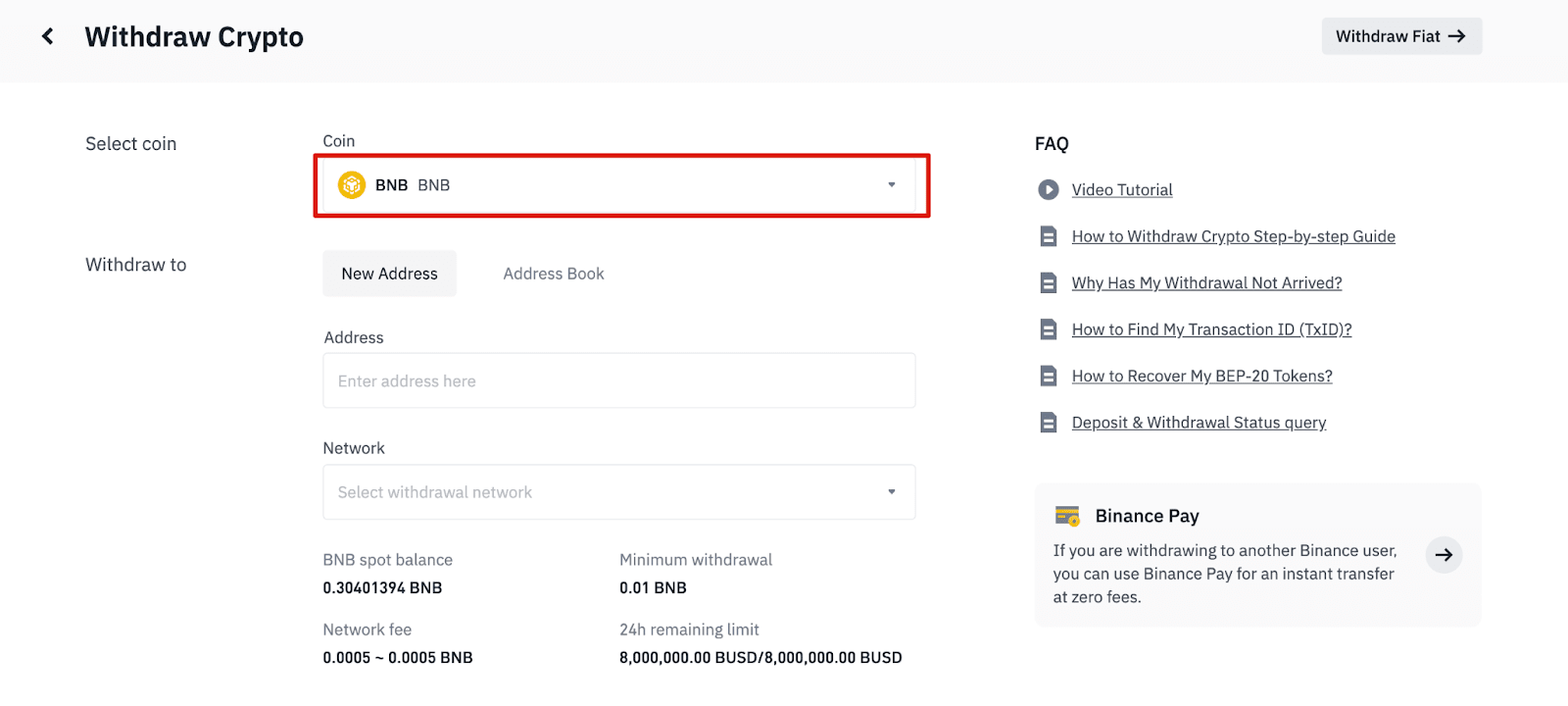
5. Wählen Sie das Netzwerk aus. Da wir BNB abheben, können wir entweder BEP2 (BNB Beacon Chain) oder BEP20 (BNB Smart Chain (BSC)) wählen. Sie sehen auch die Netzwerkgebühren für diese Transaktion. Bitte stellen Sie sicher, dass das Netzwerk mit dem eingegebenen Adressnetzwerk übereinstimmt, um Verluste bei der Abhebung zu vermeiden.
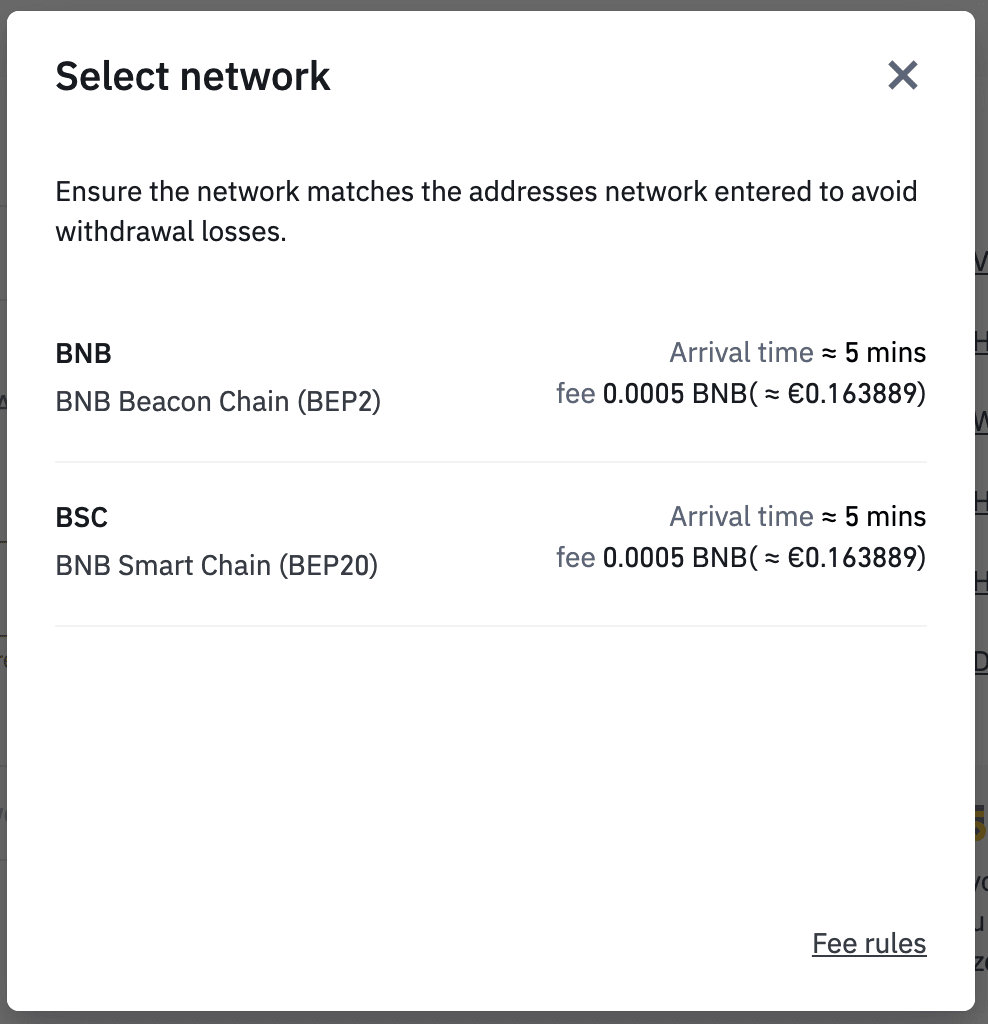
6. Geben Sie als Nächstes die Empfängeradresse ein oder wählen Sie aus Ihrer Adressbuchliste aus.
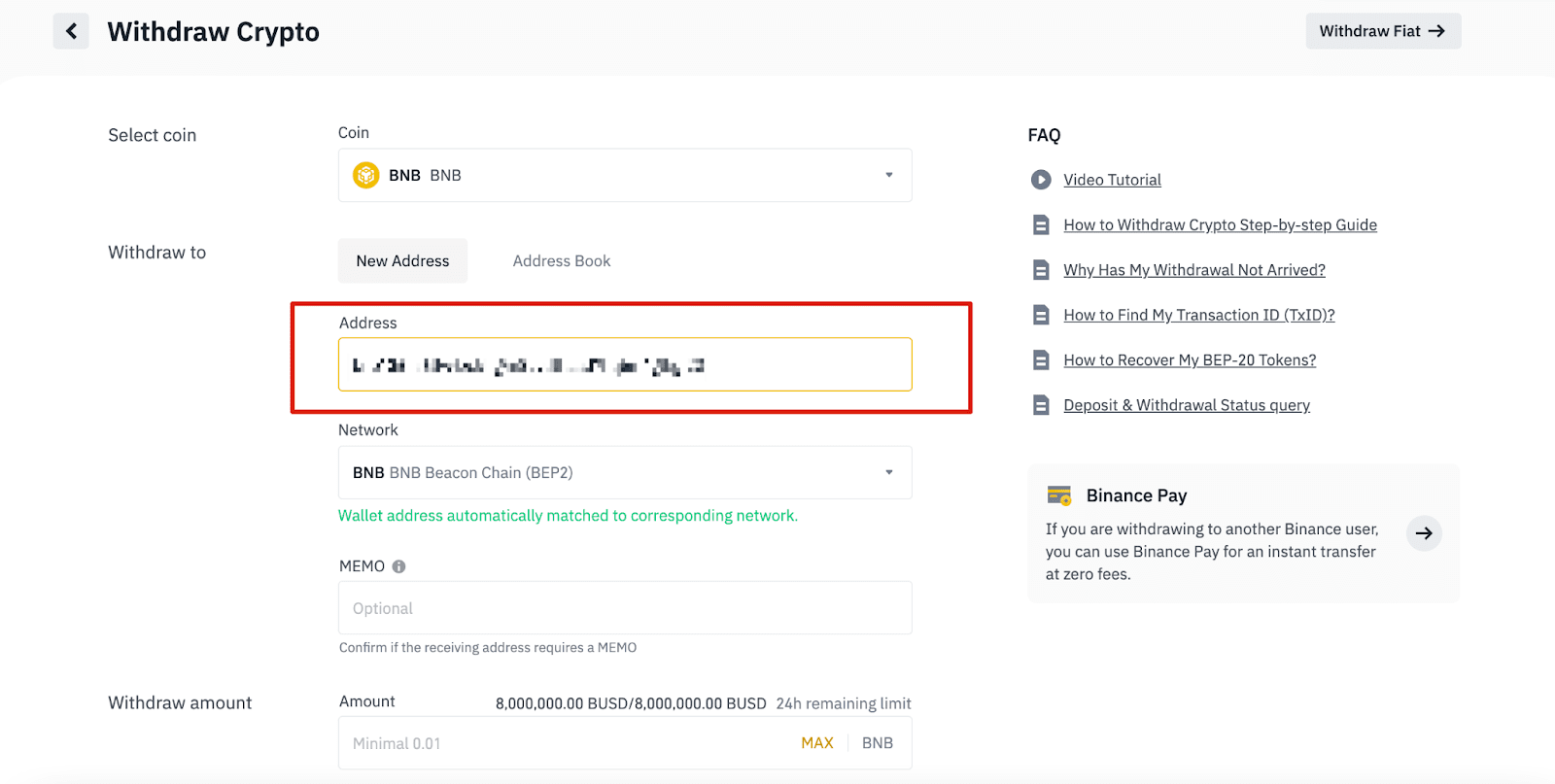
6.1 So fügen Sie eine neue Empfängeradresse hinzu.
Um einen neuen Empfänger hinzuzufügen, klicken Sie auf [Adressbuch] - [Adressverwaltung].
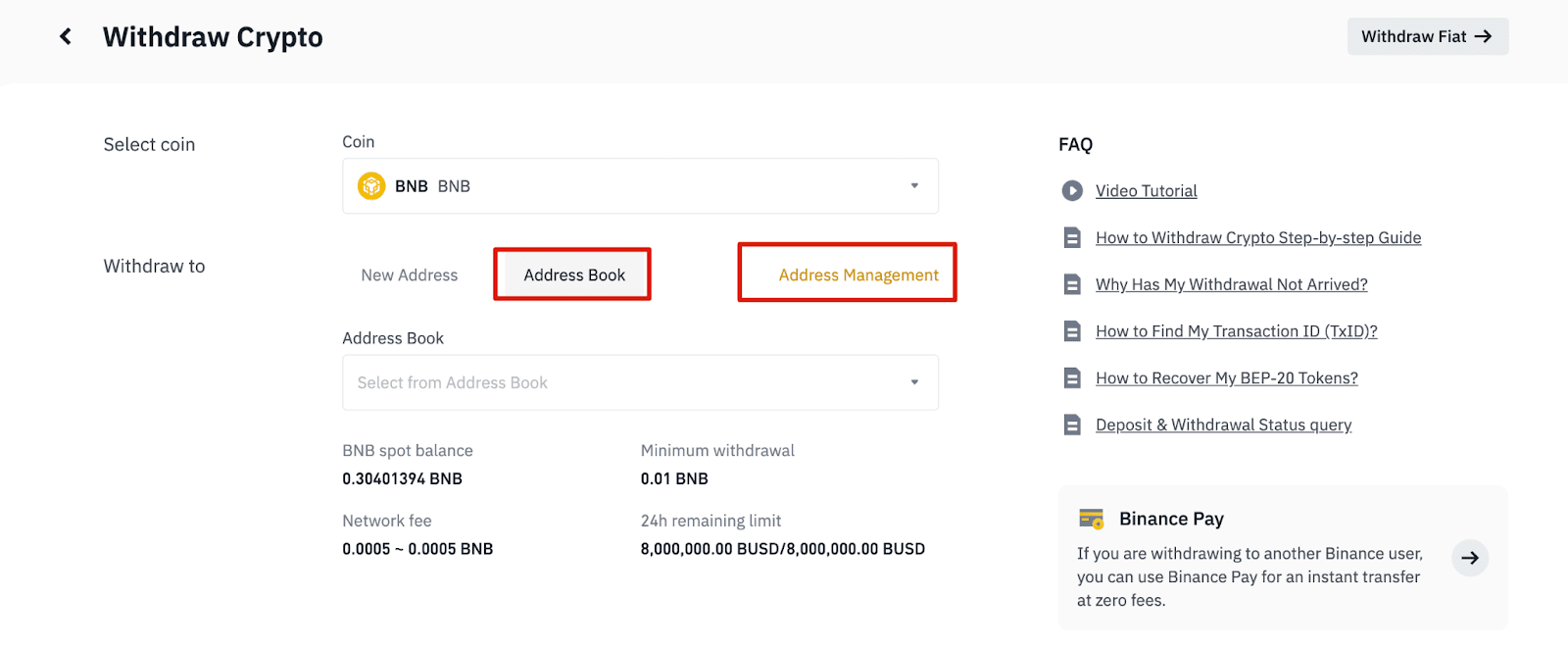
6.2. Klicken Sie auf [Adresse hinzufügen].
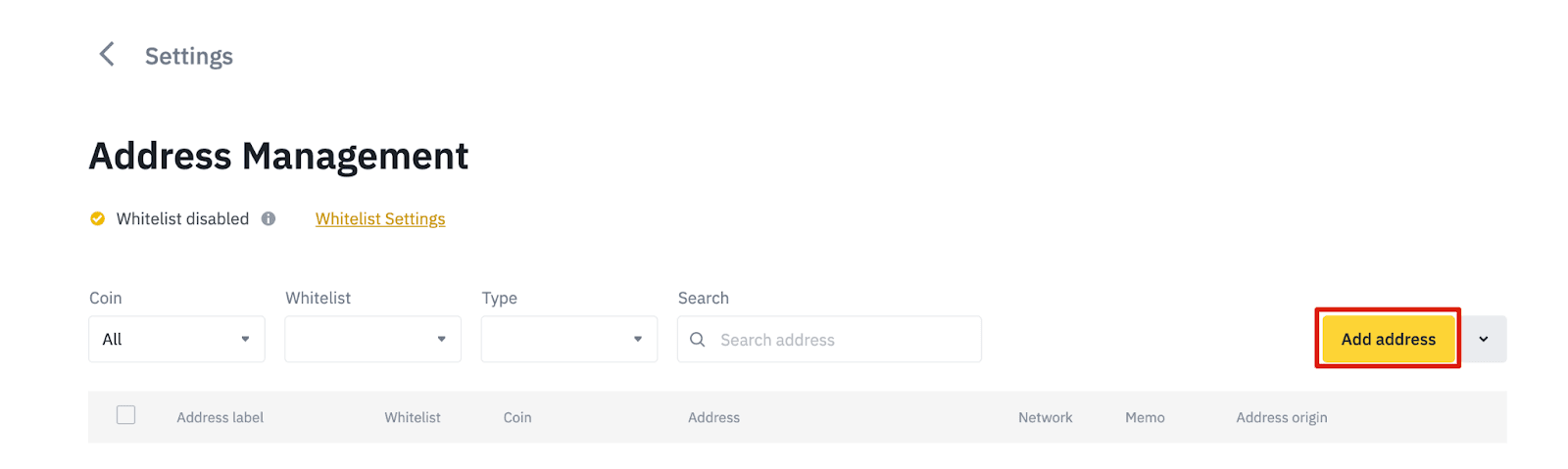
6.3. Wählen Sie die Münze und das Netzwerk
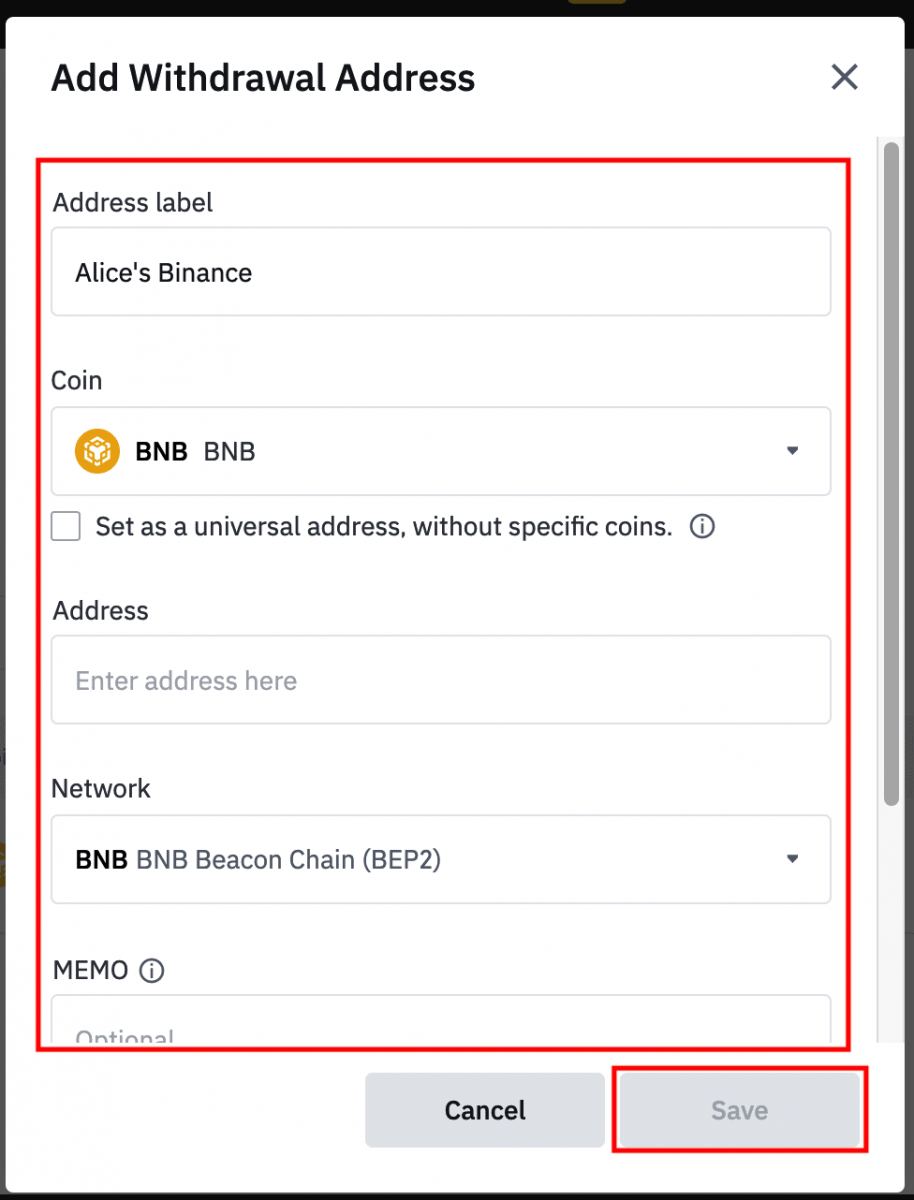
- Das Adressetikett ist ein individueller Name, den Sie jeder Abhebungsadresse zu Ihrer eigenen Referenz geben können.
- MEMO ist optional. Sie müssen beispielsweise MEMO angeben, wenn Sie Geld an ein anderes Binance-Konto oder eine andere Börse senden. Sie benötigen kein MEMO, wenn Sie Geld an eine Trust Wallet-Adresse senden.
- Überprüfen Sie unbedingt, ob ein Memo erforderlich ist. Wenn ein Memo erforderlich ist und Sie es nicht bereitstellen, können Sie Ihr Guthaben verlieren.
- Beachten Sie, dass einige Plattformen und Wallets das MEMO als Tag oder Zahlungs-ID bezeichnen.
6.4. Sie können die neu hinzugefügte Adresse Ihrer Whitelist hinzufügen, indem Sie auf [Zur Whitelist hinzufügen] klicken und die 2FA-Verifizierung abschließen. Wenn diese Funktion aktiviert ist, können Sie von Ihrem Konto nur noch an Adressen auf der Whitelist abheben.
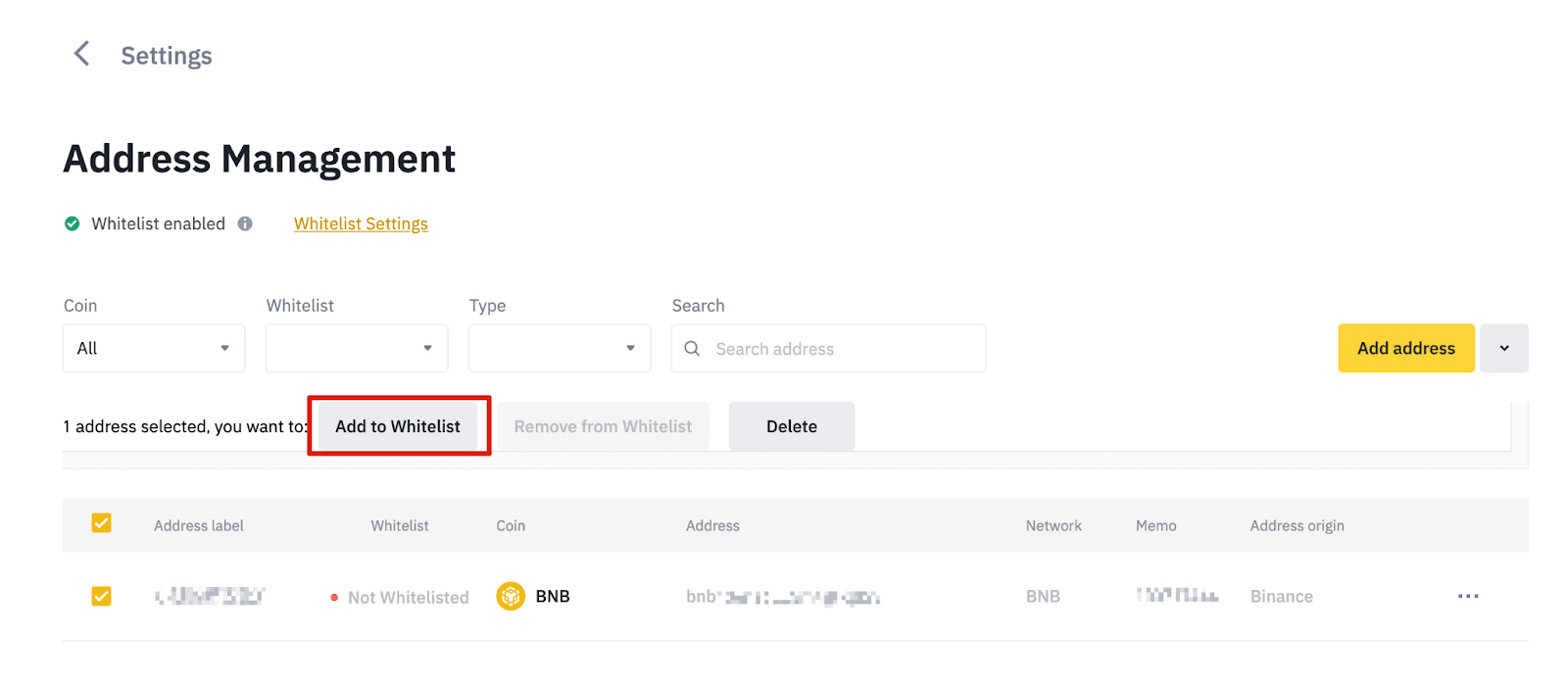
7. Geben Sie den Auszahlungsbetrag ein. Die entsprechende Transaktionsgebühr und der endgültige Betrag werden angezeigt. Klicken Sie auf [Auszahlen], um fortzufahren.
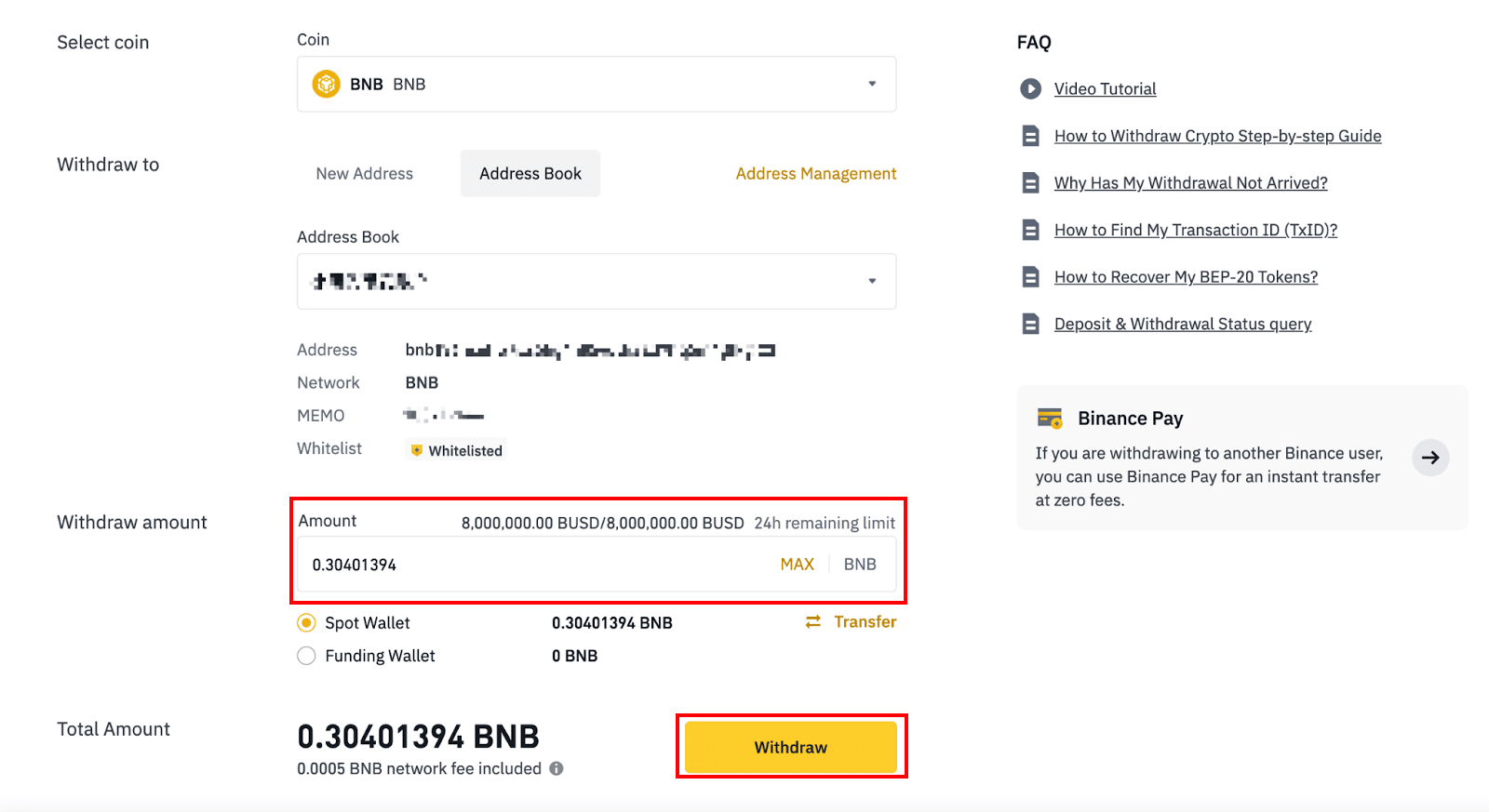
8. Sie müssen die Transaktion bestätigen. Bitte folgen Sie den Anweisungen auf dem Bildschirm.
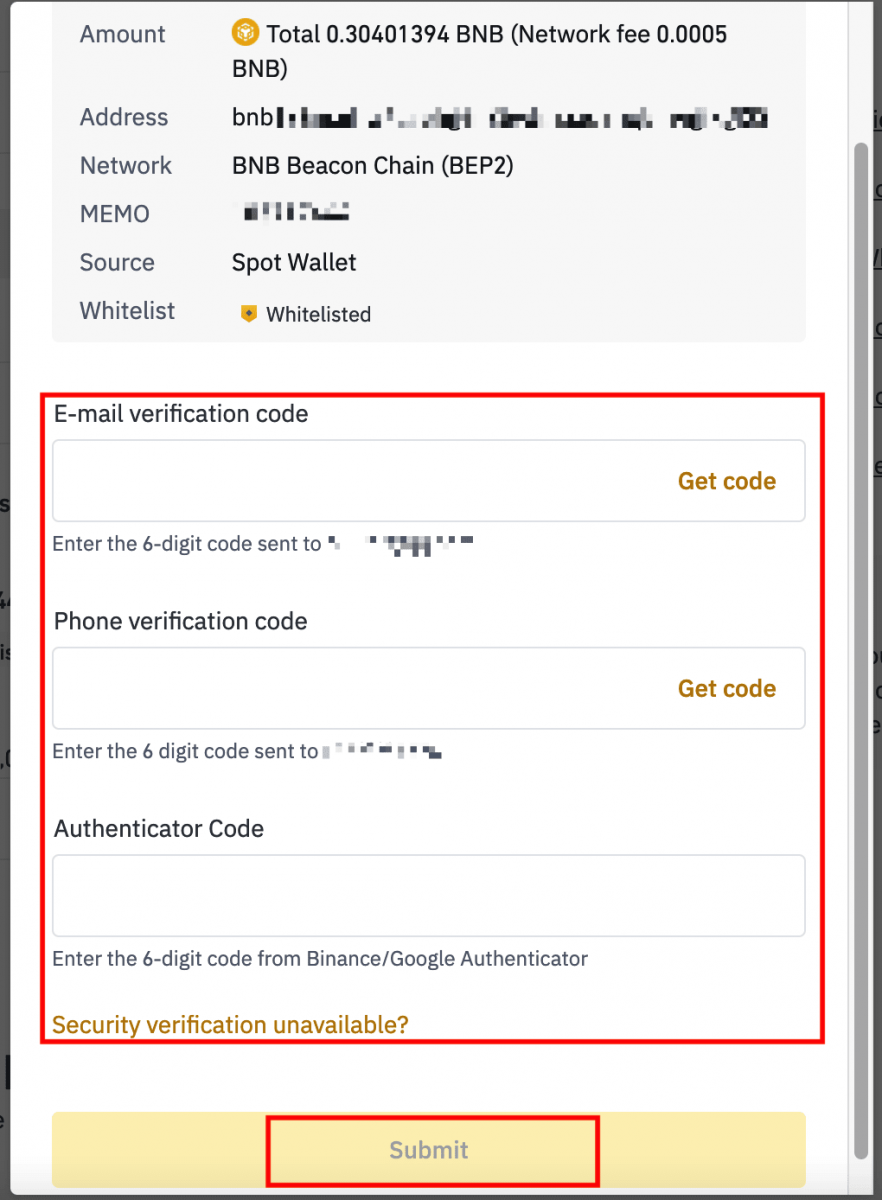
Achtung: Wenn Sie bei einer Überweisung falsche Daten eingeben oder das falsche Netzwerk auswählen, geht Ihr Guthaben dauerhaft verloren. Bitte stellen Sie vor der Überweisung sicher, dass die Daten korrekt sind.
Krypto auf Binance abheben (App)
1. Öffnen Sie Ihre Binance-App und tippen Sie auf [Wallets] - [Auszahlen].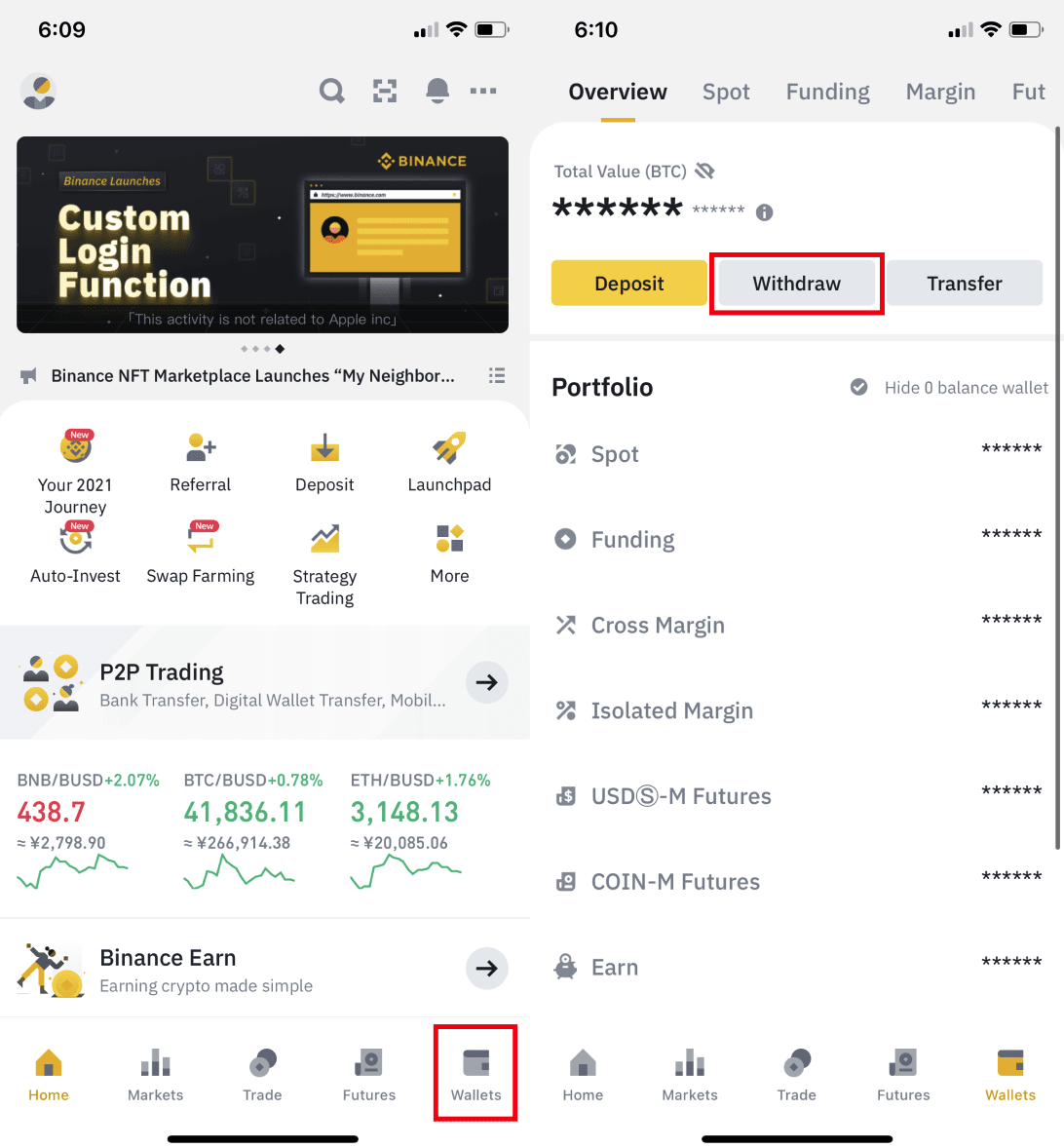
2. Wählen Sie die Kryptowährung aus, die Sie auszahlen möchten, zum Beispiel BNB. Tippen Sie anschließend auf [Über Krypto-Netzwerk senden].
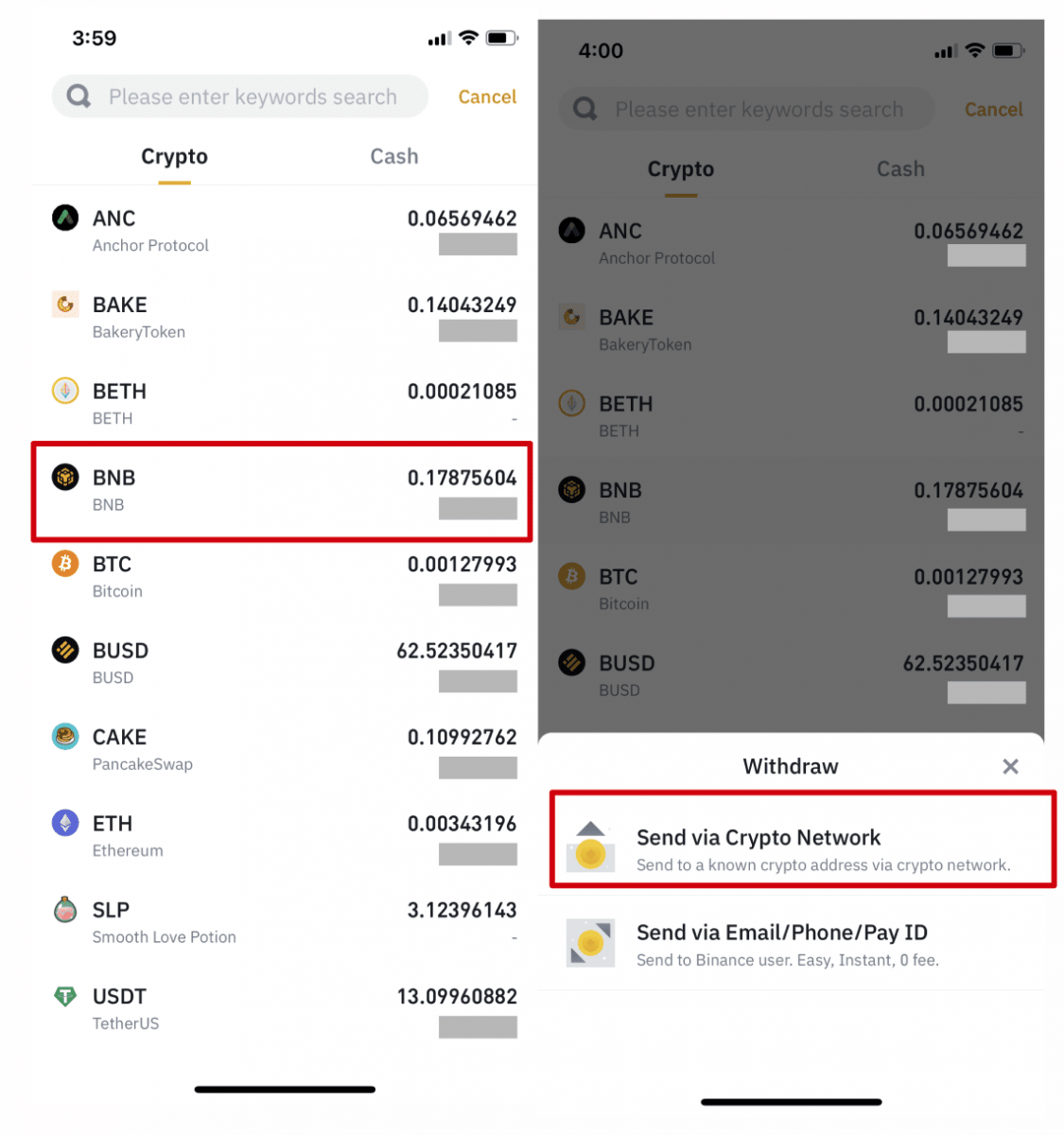
3. Fügen Sie die Adresse ein, an die Sie auszahlen möchten, und wählen Sie das Netzwerk aus.
Wählen Sie das Netzwerk sorgfältig aus und stellen Sie sicher, dass es mit dem Netzwerk der Plattform übereinstimmt, auf die Sie Geld auszahlen. Wenn Sie das falsche Netzwerk auswählen, verlieren Sie Ihr Geld.
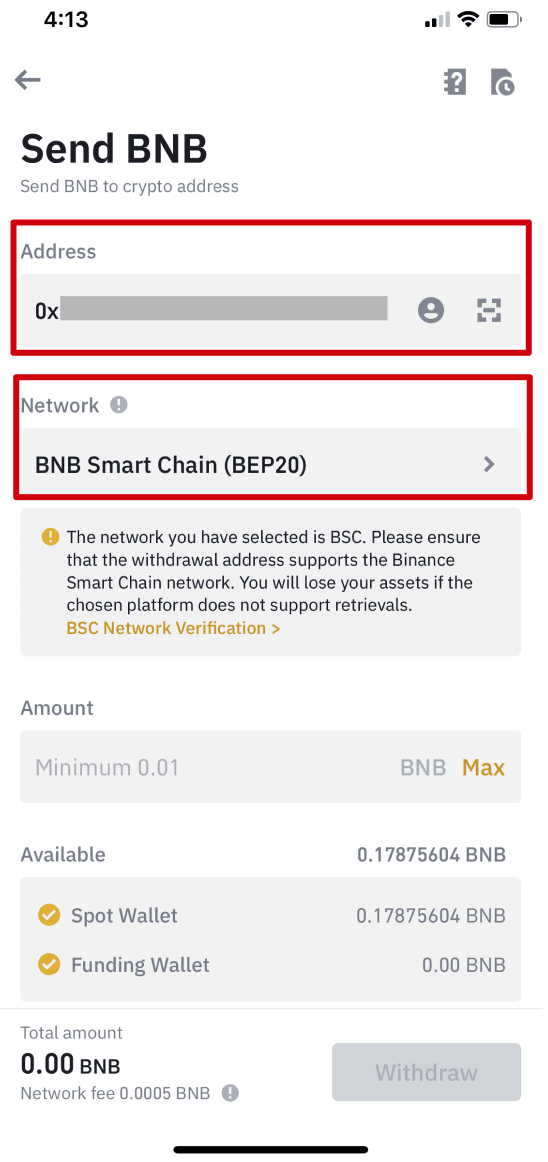
4. Geben Sie den Auszahlungsbetrag ein. Die entsprechende Transaktionsgebühr und der endgültige Betrag, den Sie erhalten, werden angezeigt. Tippen Sie auf [Auszahlen], um fortzufahren.
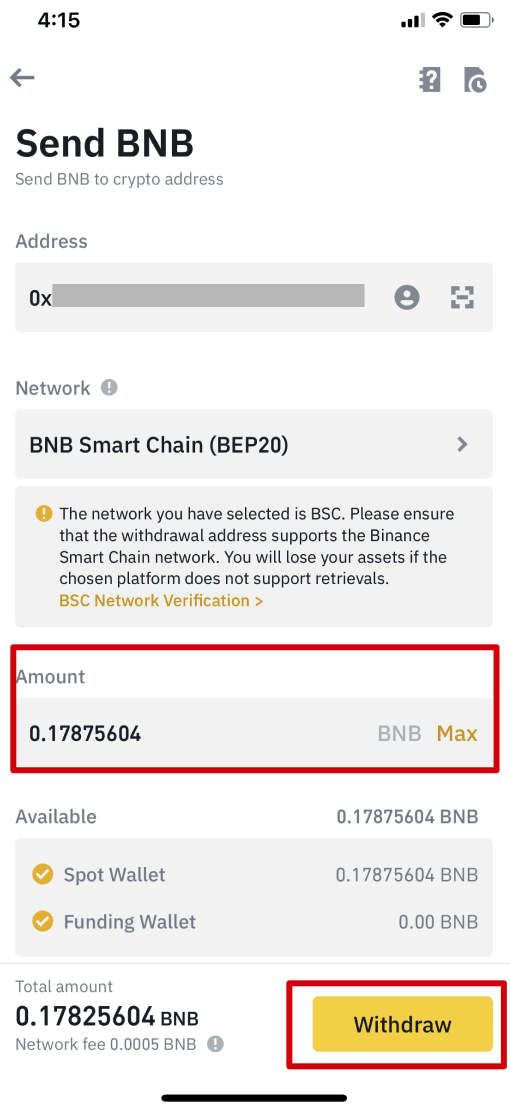
5. Sie werden aufgefordert, die Transaktion erneut zu bestätigen. Überprüfen Sie dies sorgfältig und tippen Sie auf [Bestätigen].
Warnung : Wenn Sie bei einer Überweisung falsche Informationen eingeben oder das falsche Netzwerk auswählen, geht Ihr Guthaben dauerhaft verloren. Bitte stellen Sie sicher, dass die Informationen korrekt sind, bevor Sie die Transaktion bestätigen.
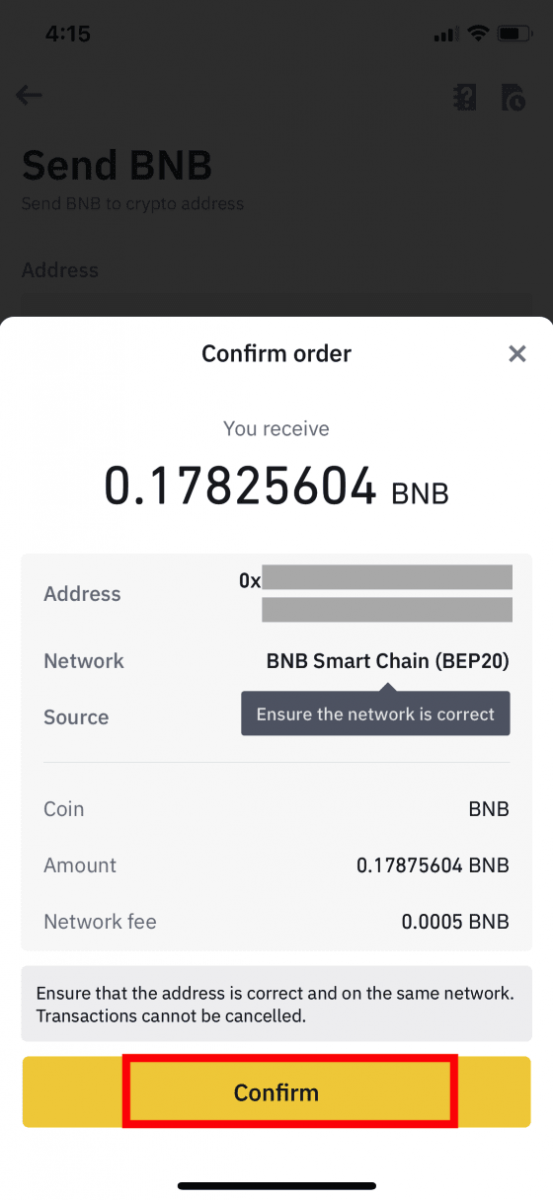
6. Anschließend müssen Sie die Transaktion mit 2FA-Geräten verifizieren. Folgen Sie den Anweisungen auf dem Bildschirm, um den Vorgang abzuschließen.
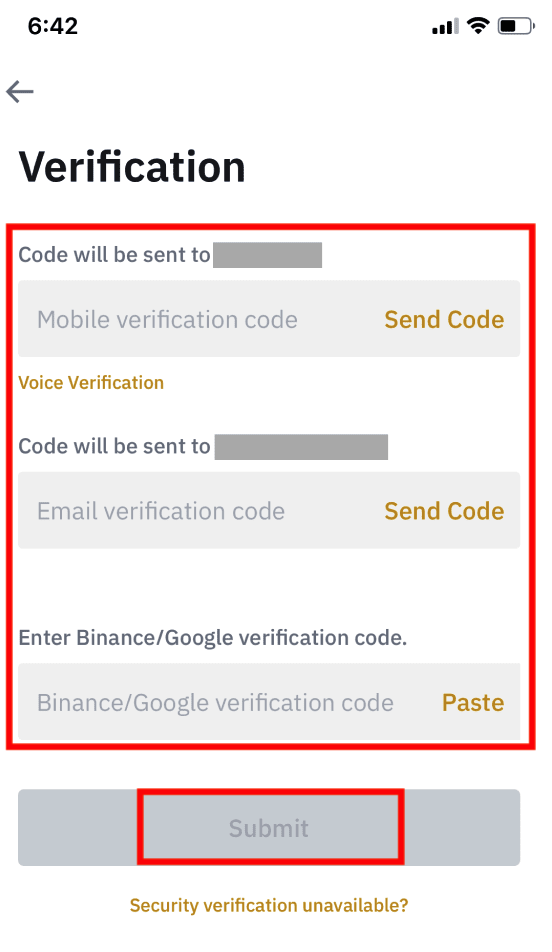
7. Nachdem Sie die Auszahlungsanforderung bestätigt haben, warten Sie bitte geduldig, bis die Überweisung bearbeitet wurde.
So heben Sie Fiat-Währungen von Binance ab
GBP über Faster Payments Service (FPS) abheben
Sie können jetzt GBP von Binance über den Faster Payment Service (FPS) auf Binance abheben. Bitte befolgen Sie die Anweisungen sorgfältig, um GBP erfolgreich auf Ihr Bankkonto abzuheben.1. Melden Sie sich bei Ihrem Binance-Konto an und gehen Sie zu [Wallet] - [Fiat und Spot].
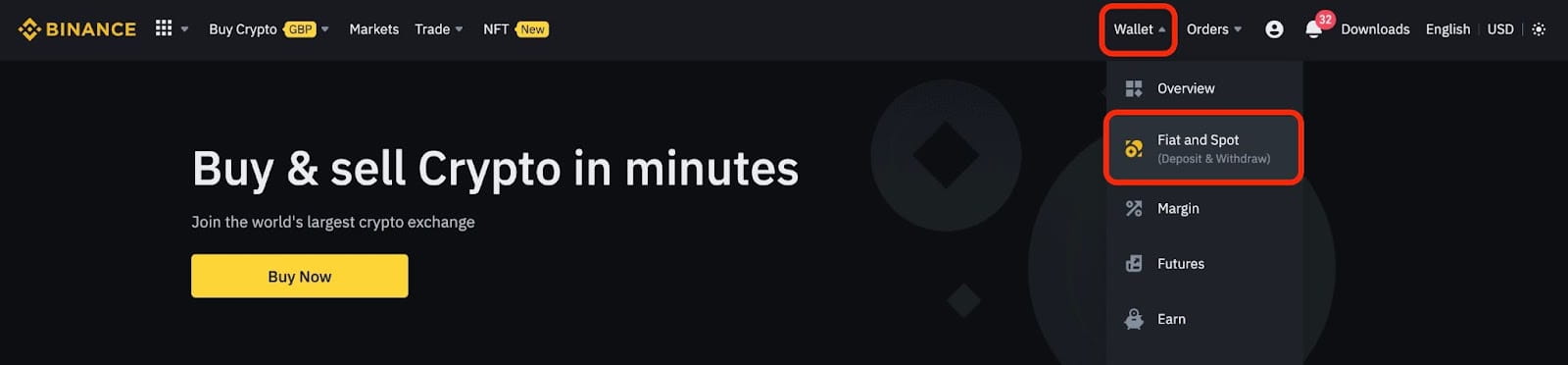
Klicken Sie auf [Abheben].
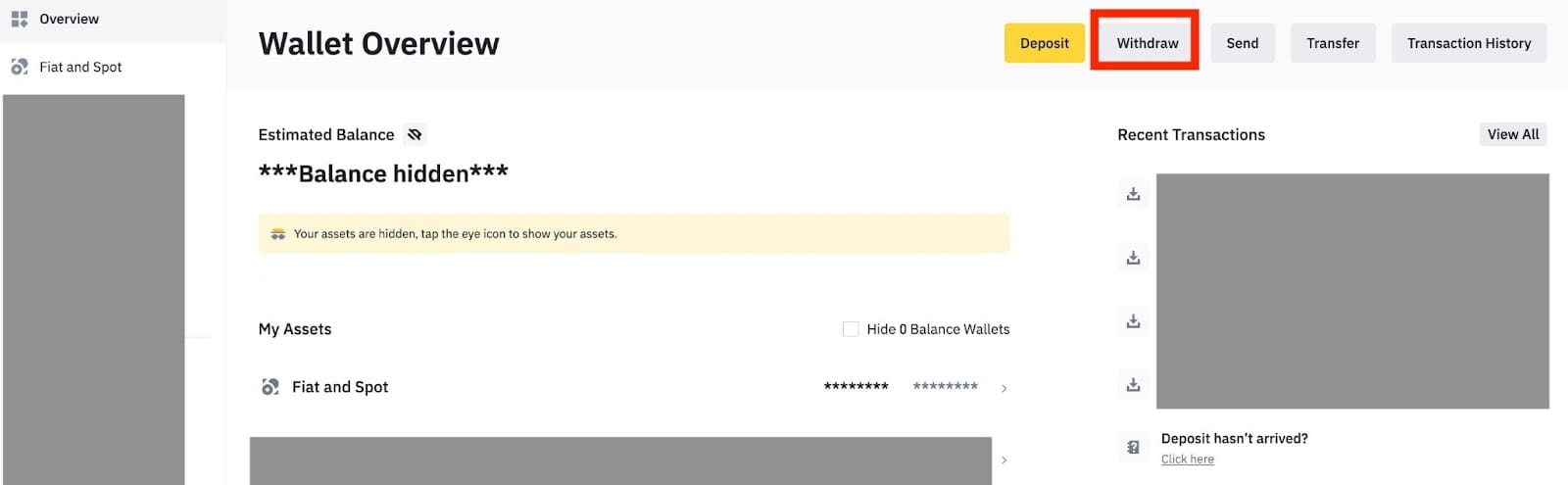
2. Klicken Sie auf [Banküberweisung (Faster Payments)].
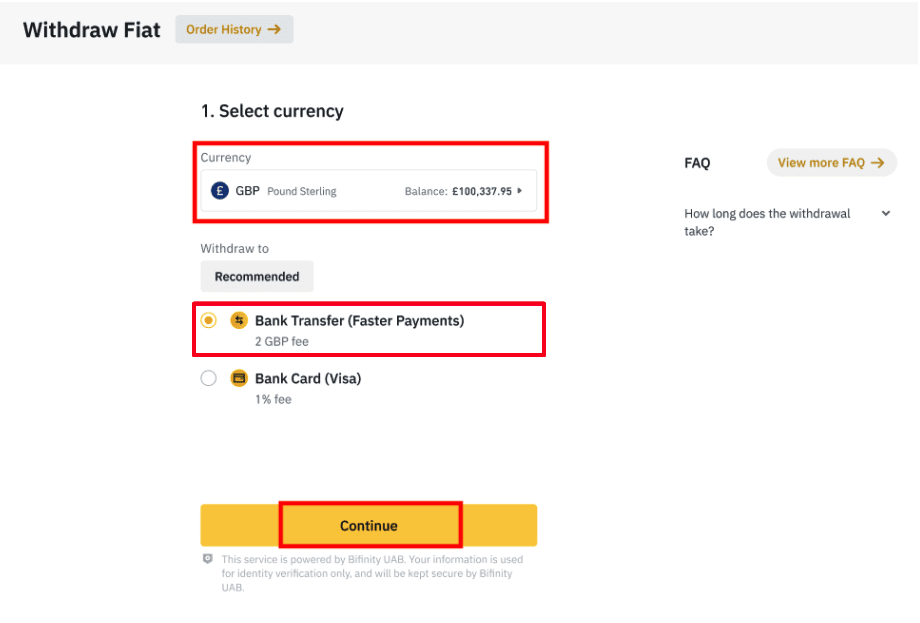
Bitte beachten Sie: Wenn Sie Kryptowährungen auf Ihr Bankkonto abheben möchten, müssen Sie diese zunächst in GBP umtauschen/verkaufen, bevor Sie eine GBP-Abhebung veranlassen können.
3. Wenn Sie zum ersten Mal abheben, verifizieren Sie bitte mindestens ein Bankkonto, indem Sie eine Einzahlung von mindestens 3 GBP erfolgreich abschließen, bevor Sie einen Auszahlungsauftrag erteilen.
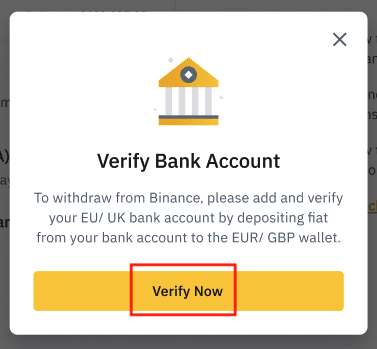
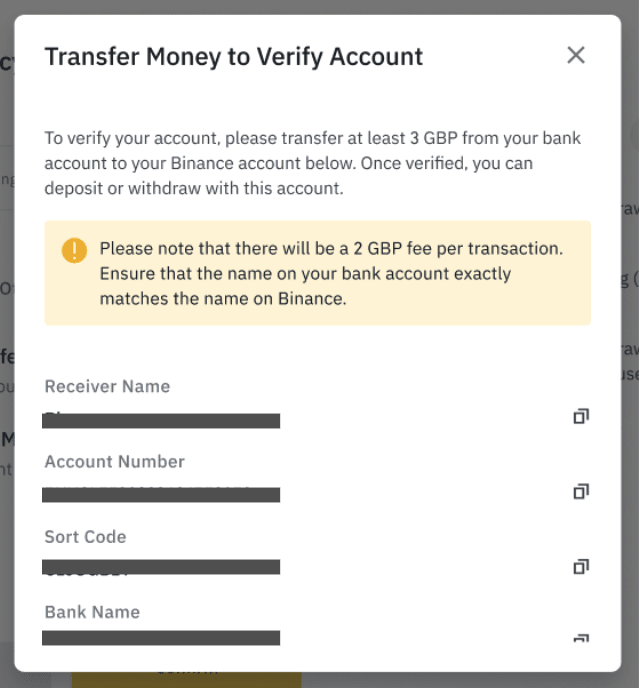
4. Geben Sie den Betrag ein, den Sie von Ihrem GBP-Guthaben abheben möchten, wählen Sie eines der registrierten Bankkonten aus und klicken Sie auf [Weiter] , um eine Auszahlungsanforderung zu erstellen.
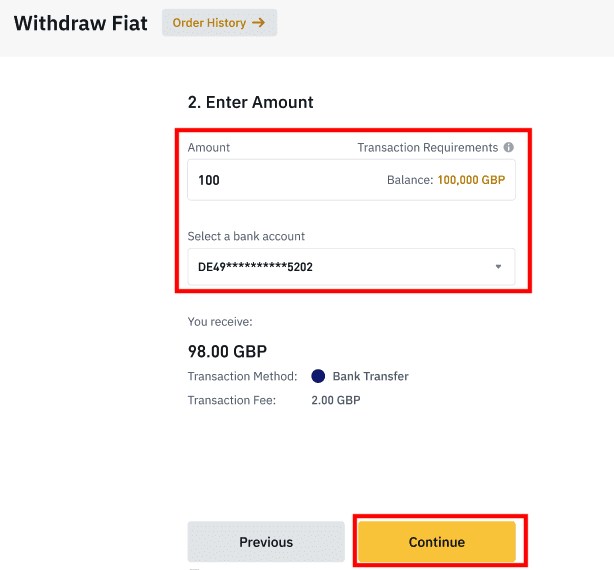
Bitte beachten Sie, dass Sie nur auf dasselbe Bankkonto abheben können, von dem Sie GBP eingezahlt haben.
5. Bestätigen Sie die Auszahlungsinformationen und schließen Sie die Zwei-Faktor-Authentifizierung ab, um die GBP-Abhebung zu verifizieren.
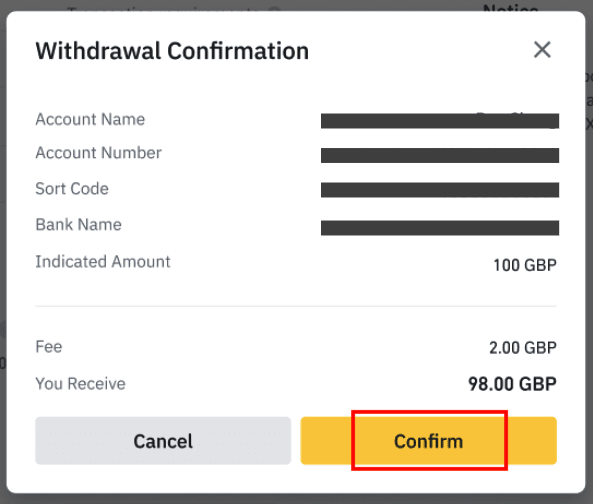
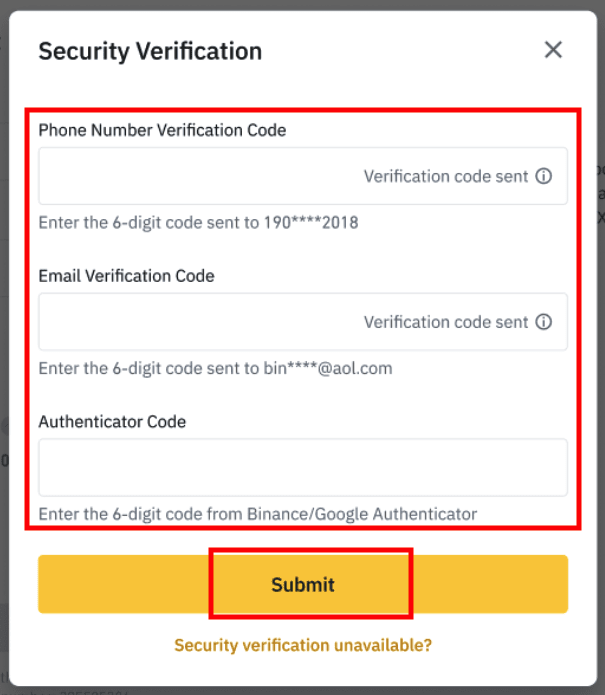
6. Ihre GBP werden in Kürze auf Ihr Bankkonto überwiesen. Bitte wenden Sie sich an den Kundensupport oder verwenden Sie unseren Chatbot, wenn Sie weitere Hilfe benötigen.
USD per SWIFT abheben
Befolgen Sie die nachstehenden Anweisungen, um USD per SWIFT von Binance abzuheben.1. Melden Sie sich bei Ihrem Binance-Konto an und gehen Sie zu [Wallet] – [Fiat und Spot].
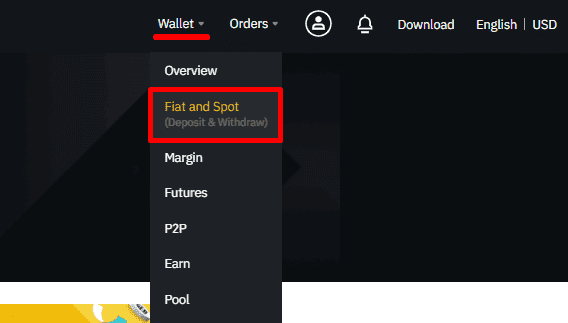
2. Klicken Sie auf [Abheben].
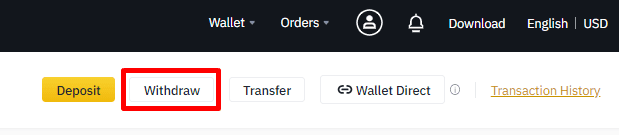
3. Wählen Sie unter dem Reiter [Fiat abheben] [USD] und [Banküberweisung (SWIFT)] aus. Klicken Sie auf [Weiter], um eine Auszahlungsanforderung zu erstellen.
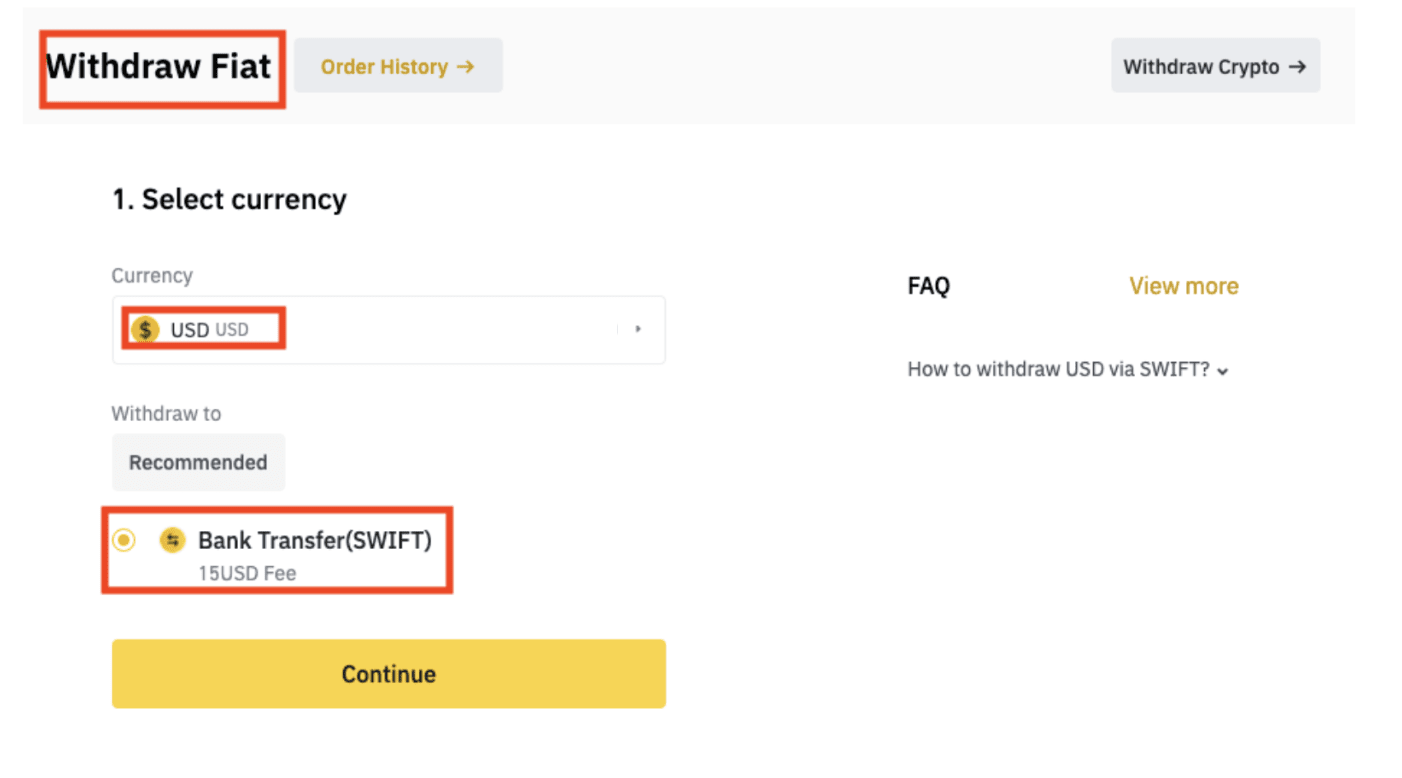
4. Geben Sie Ihre Kontodaten ein. Ihr Name wird automatisch unter [Name des Begünstigten] eingetragen. Klicken Sie auf [Weiter].
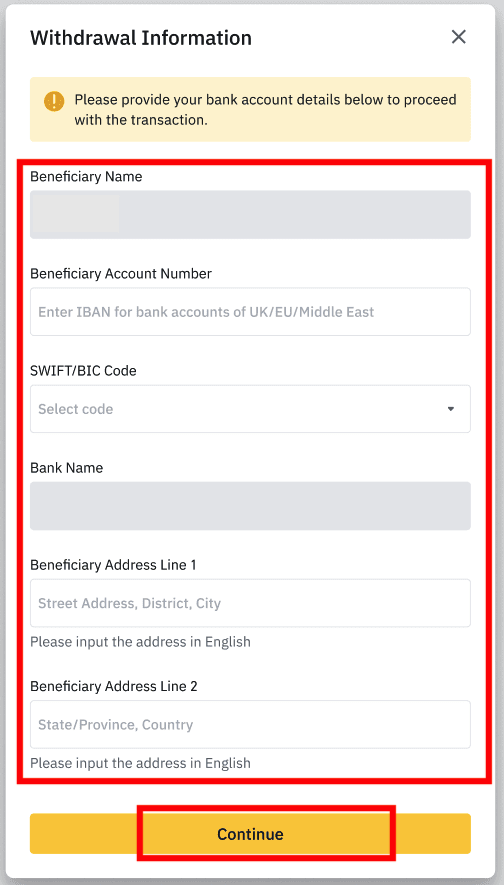
5. Geben Sie den Auszahlungsbetrag ein. Die Transaktionsgebühr wird angezeigt. Klicken Sie auf [Weiter].
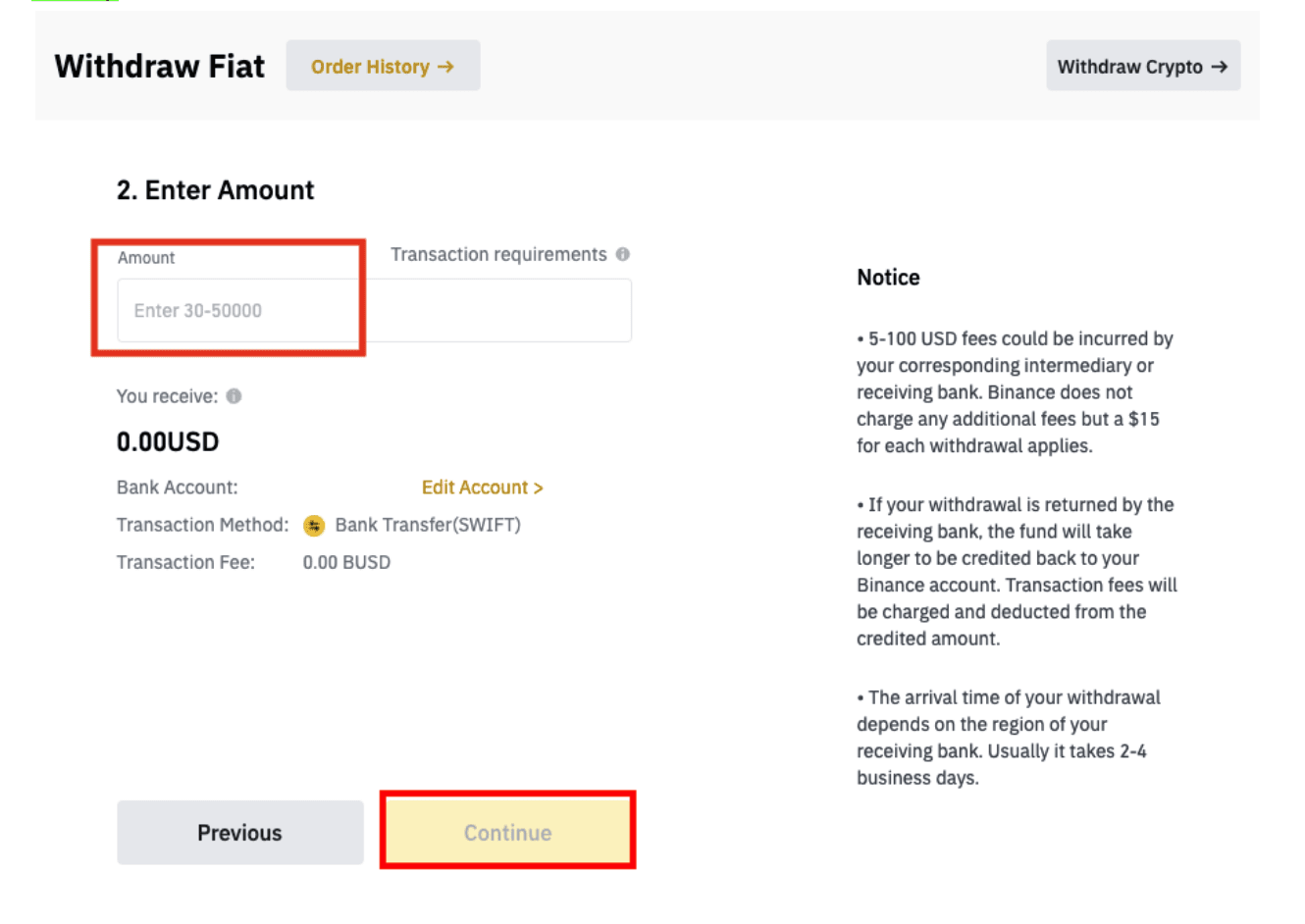
6. Überprüfen Sie die Angaben sorgfältig und bestätigen Sie die Auszahlung. Normalerweise erhalten Sie das Geld innerhalb von 2 Werktagen. Bitte warten Sie, bis die Transaktion bearbeitet wurde.
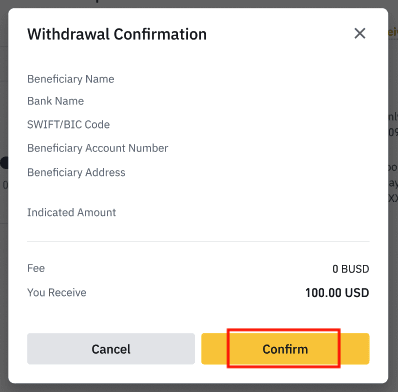
Häufig gestellte Fragen (FAQ)
Warum ist meine Auszahlung jetzt eingetroffen?
Ich habe eine Auszahlung von Binance auf eine andere Börse/Wallet vorgenommen, aber mein Geld noch nicht erhalten. Warum?
Das Überweisen von Geldern von Ihrem Binance-Konto auf eine andere Börse oder Wallet umfasst drei Schritte:
- Auszahlungsanforderung auf Binance
- Blockchain-Netzwerkbestätigung
- Einzahlung auf der entsprechenden Plattform
Normalerweise wird innerhalb von 30–60 Minuten eine TxID (Transaktions-ID) generiert, die anzeigt, dass Binance die Auszahlungstransaktion erfolgreich übermittelt hat.
Es kann jedoch einige Zeit dauern, bis die jeweilige Transaktion bestätigt wird und das Geld schließlich dem Ziel-Wallet gutgeschrieben wird. Die Anzahl der erforderlichen „Netzwerkbestätigungen“ variiert je nach Blockchain.
Zum Beispiel:
- Alice beschließt, 2 BTC von Binance auf ihr persönliches Wallet abzuheben. Nachdem sie die Anfrage bestätigt hat, muss sie warten, bis Binance die Transaktion erstellt und sendet.
- Sobald die Transaktion erstellt ist, kann Alice die TxID (Transaktions-ID) auf ihrer Binance-Wallet-Seite sehen. Zu diesem Zeitpunkt ist die Transaktion ausstehend (unbestätigt) und die 2 BTC werden vorübergehend eingefroren.
- Wenn alles gut geht, wird die Transaktion vom Netzwerk bestätigt und Alice erhält die BTC nach 2 Netzwerkbestätigungen in ihrer persönlichen Brieftasche.
- In diesem Beispiel musste sie auf 2 Netzwerkbestätigungen warten, bis die Einzahlung in ihrer Brieftasche angezeigt wurde, aber die erforderliche Anzahl an Bestätigungen variiert je nach Brieftasche oder Börse.
Aufgrund einer möglichen Netzwerküberlastung kann es zu erheblichen Verzögerungen bei der Bearbeitung Ihrer Transaktion kommen. Sie können die Transaktions-ID (TxID) verwenden, um den Status der Übertragung Ihrer Vermögenswerte mithilfe eines Blockchain-Explorers abzurufen.
Hinweis:
- Wenn der Blockchain-Explorer anzeigt, dass die Transaktion unbestätigt ist, warten Sie bitte, bis der Bestätigungsprozess abgeschlossen ist. Dies variiert je nach Blockchain-Netzwerk.
- Wenn der Blockchain-Explorer anzeigt, dass die Transaktion bereits bestätigt wurde, bedeutet dies, dass Ihr Geld erfolgreich ausgezahlt wurde und wir Ihnen diesbezüglich keine weitere Unterstützung bieten können. Wenden Sie sich an den Eigentümer/Support der Zieladresse, um weitere Hilfe zu erhalten.
- Sollte die TxID innerhalb von 6 Stunden nach dem Bestätigen in der E-Mail noch nicht generiert worden sein, wenden Sie sich bitte an unseren Kundenservice und fügen Sie einen Screenshot des Auszahlungsverlaufs der entsprechenden Transaktion bei. Bitte stellen Sie sicher, dass Sie die oben genannten detaillierten Informationen angegeben haben, damit Ihnen der Kundenservice-Mitarbeiter schnell weiterhelfen kann.
Wie überprüfe ich den Transaktionsstatus in der Blockchain?
Melden Sie sich bei Ihrem Binance-Konto an und klicken Sie auf [Wallet] – [Übersicht] – [Transaktionsverlauf], um Ihren Kryptowährungs-Auszahlungsverlauf anzuzeigen. 
Wenn der [ Status ] anzeigt, dass die Transaktion in Bearbeitung ist , warten Sie bitte, bis der Bestätigungsprozess abgeschlossen ist. 
Wenn der [ Status ] anzeigt, dass die Transaktion abgeschlossen ist, können Sie auf die [ TxID ] klicken, um die Transaktionsdetails zu überprüfen.

Was kann ich tun, wenn ich an eine falsche Adresse abhebe?
Wenn Sie versehentlich Geld an eine falsche Adresse abheben, kann Binance den Empfänger Ihres Geldes nicht ausfindig machen und Ihnen keine weitere Hilfe leisten. Unser System leitet den Auszahlungsprozess ein, sobald Sie nach Abschluss der Sicherheitsüberprüfung auf [Senden] klicken. 
Wie kann ich das an eine falsche Adresse abgehobene Geld zurückerhalten?
- Sollten Sie Ihr Vermögen versehentlich an eine falsche Adresse geschickt haben und den Inhaber dieser Adresse kennen, wenden Sie sich bitte direkt an den Inhaber.
- Wenn Ihre Vermögenswerte an eine falsche Adresse auf einer anderen Plattform gesendet wurden, wenden Sie sich bitte an den Kundensupport dieser Plattform, um Hilfe zu erhalten.
- Wenn Sie vergessen haben, ein Tag/Memo für die Auszahlung zu schreiben, wenden Sie sich bitte an den Kundensupport dieser Plattform und teilen Sie ihm die TxID Ihrer Auszahlung mit.
Werden die Angebote, die ich auf der P2P-Börse sehe, von Binance bereitgestellt?
Die Angebote, die Sie auf der P2P-Angebotsliste sehen, stammen nicht von Binance. Binance dient als Plattform, um den Handel zu erleichtern, die Angebote werden jedoch von den Nutzern individuell bereitgestellt.
Wie bin ich als P2P-Händler geschützt?
Alle Online-Transaktionen sind durch ein Treuhandkonto geschützt. Beim Schalten einer Anzeige wird der entsprechende Kryptobetrag automatisch aus dem P2P-Wallet des Verkäufers reserviert. Das bedeutet: Sollte der Verkäufer mit Ihrem Geld verschwinden und Ihre Krypto nicht freigeben, kann unser Kundenservice Ihnen die Krypto aus dem reservierten Guthaben freigeben. Geben Sie beim Verkauf niemals das Geld frei, bevor Sie den Geldeingang vom Käufer bestätigt haben. Beachten Sie, dass einige der von Käufern verwendeten Zahlungsmethoden nicht sofort erfolgen und das Risiko eines Rückrufs besteht.
Fazit: Sichere und effiziente Auszahlungen auf Binance
Mit diesen detaillierten Schritten stellen Sie sicher, dass Ihre Auszahlungen bei Binance sicher und effizient ablaufen. Egal, ob Sie Ihr Anlageportfolio verwalten oder digitale Vermögenswerte in Bargeld umwandeln – die sorgfältige Beachtung der Transaktionsdetails und die Einhaltung der Sicherheitsprotokolle tragen zur Sicherheit und Integrität Ihrer Gelder bei. Genießen Sie ein reibungsloses Auszahlungserlebnis auf Binance – jeder Schritt ist auf Ihre Sicherheit ausgelegt.


